Western digital WDBAAN0000NBK-NESN, WDBAAP0000NBK-EESN, WDBAAN0000NBK-SESN, WDBAAP0000NBK-SESN, WDBAAN0000NBK-JESN User Manual [no]
...
®
WD TV
WD TV
HD Mediespillere
Brukerhåndbok
Live
®
Live™Plus
™
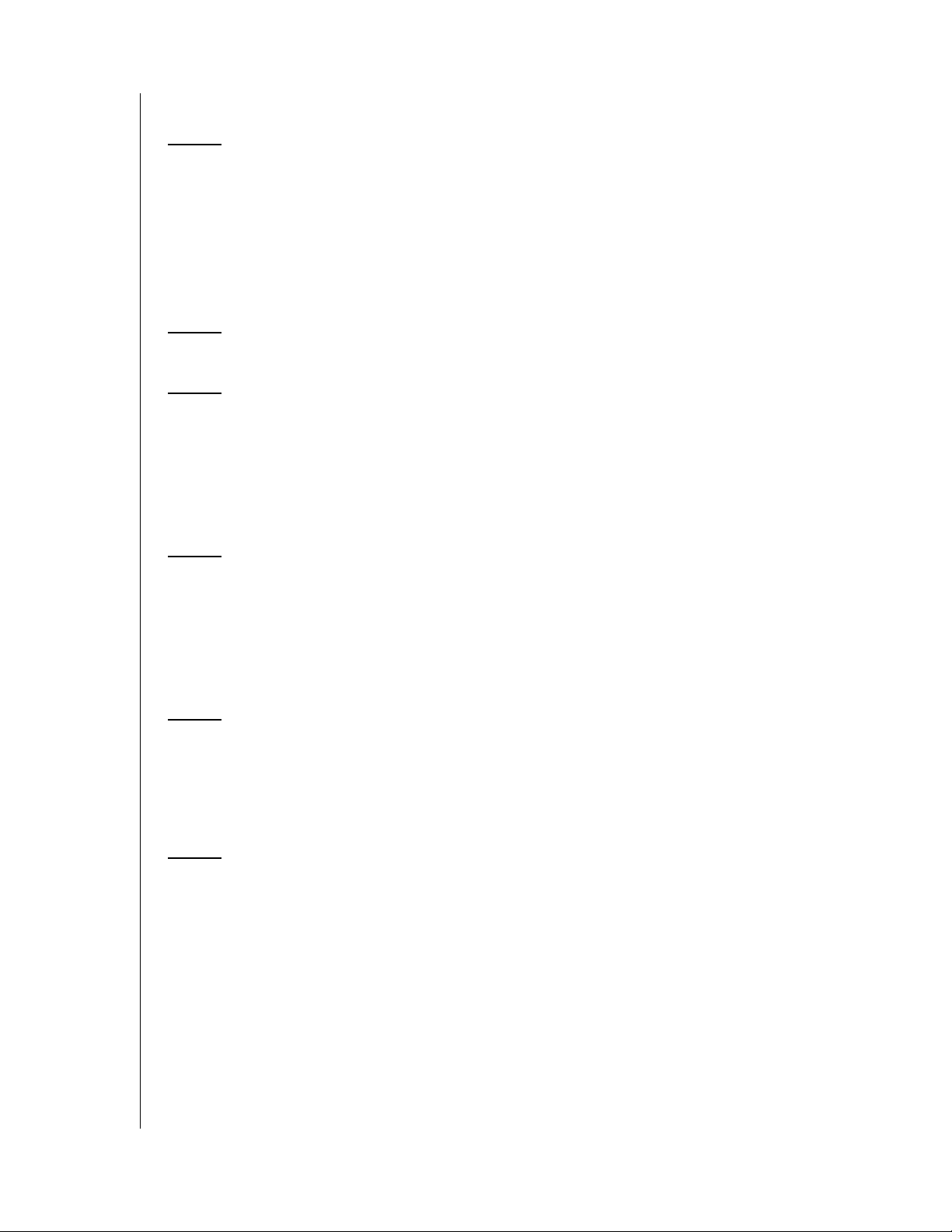
WD TV Live/Live Plus HD Mediespillere
Innholdsfortegnelse
1 Viktig brukerinformasjon . . . . . . . . . . . . . . . . . . . . . . 1
Viktige sikkerhetsinstruksjoner . . . . . . . . . . . . . . . . . . . . . . . . . . . . . 1
®
WD
service og kundestøtte . . . . . . . . . . . . . . . . . . . . . . . . . . . . . .2
Registrere informasjon om ditt WD-produkt . . . . . . . . . . . . . . . . . .3
Registrere ditt WD-produktet . . . . . . . . . . . . . . . . . . . . . . . . . . . . .3
Tilbehør . . . . . . . . . . . . . . . . . . . . . . . . . . . . . . . . . . . . . . . . . . . . . .3
2 Produktoversikt . . . . . . . . . . . . . . . . . . . . . . . . . . . . . 4
3 Egenskaper . . . . . . . . . . . . . . . . . . . . . . . . . . . . . . . . . 7
Funksjoner . . . . . . . . . . . . . . . . . . . . . . . . . . . . . . . . . . . . . . . . . . . .7
Tilkoblinger . . . . . . . . . . . . . . . . . . . . . . . . . . . . . . . . . . . . . . . . . . . 8
LED-indikatorer . . . . . . . . . . . . . . . . . . . . . . . . . . . . . . . . . . . . . . . . 9
Fjernkontroll . . . . . . . . . . . . . . . . . . . . . . . . . . . . . . . . . . . . . . . . . .10
Brukerhåndbok
4 Komme i gang . . . . . . . . . . . . . . . . . . . . . . . . . . . . . . 11
Pakken inneholder . . . . . . . . . . . . . . . . . . . . . . . . . . . . . . . . . . . .11
Installasjonskrav . . . . . . . . . . . . . . . . . . . . . . . . . . . . . . . . . . . . . .11
Kompatible operativsystemer . . . . . . . . . . . . . . . . . . . . . . . . . . . .12
Installasjonsprosedyrer. . . . . . . . . . . . . . . . . . . . . . . . . . . . . . . . . . 12
5 Nettverksoppsett. . . . . . . . . . . . . . . . . . . . . . . . . . . . 23
Nettverksoppsett (kablet) . . . . . . . . . . . . . . . . . . . . . . . . . . . . . . . .23
Trådløst nettverksoppsett . . . . . . . . . . . . . . . . . . . . . . . . . . . . . . . 26
Kontrollere nettverkstilkoblingen. . . . . . . . . . . . . . . . . . . . . . . . . . .29
6 Slik bruker du mediespilleren . . . . . . . . . . . . . . . . . 31
Slik bruker du fjernkontrollen . . . . . . . . . . . . . . . . . . . . . . . . . . . . .31
Bruke USB-tastatur . . . . . . . . . . . . . . . . . . . . . . . . . . . . . . . . . . . . 32
Slik bruker du menyen Mediespillerens meny . . . . . . . . . . . . . . . . .34
Mediebiblioteksamling . . . . . . . . . . . . . . . . . . . . . . . . . . . . . . . . . .35
Finne innholdet på stasjonen . . . . . . . . . . . . . . . . . . . . . . . . . . . . .37
INNHOLDSFORTEGNELSE – i
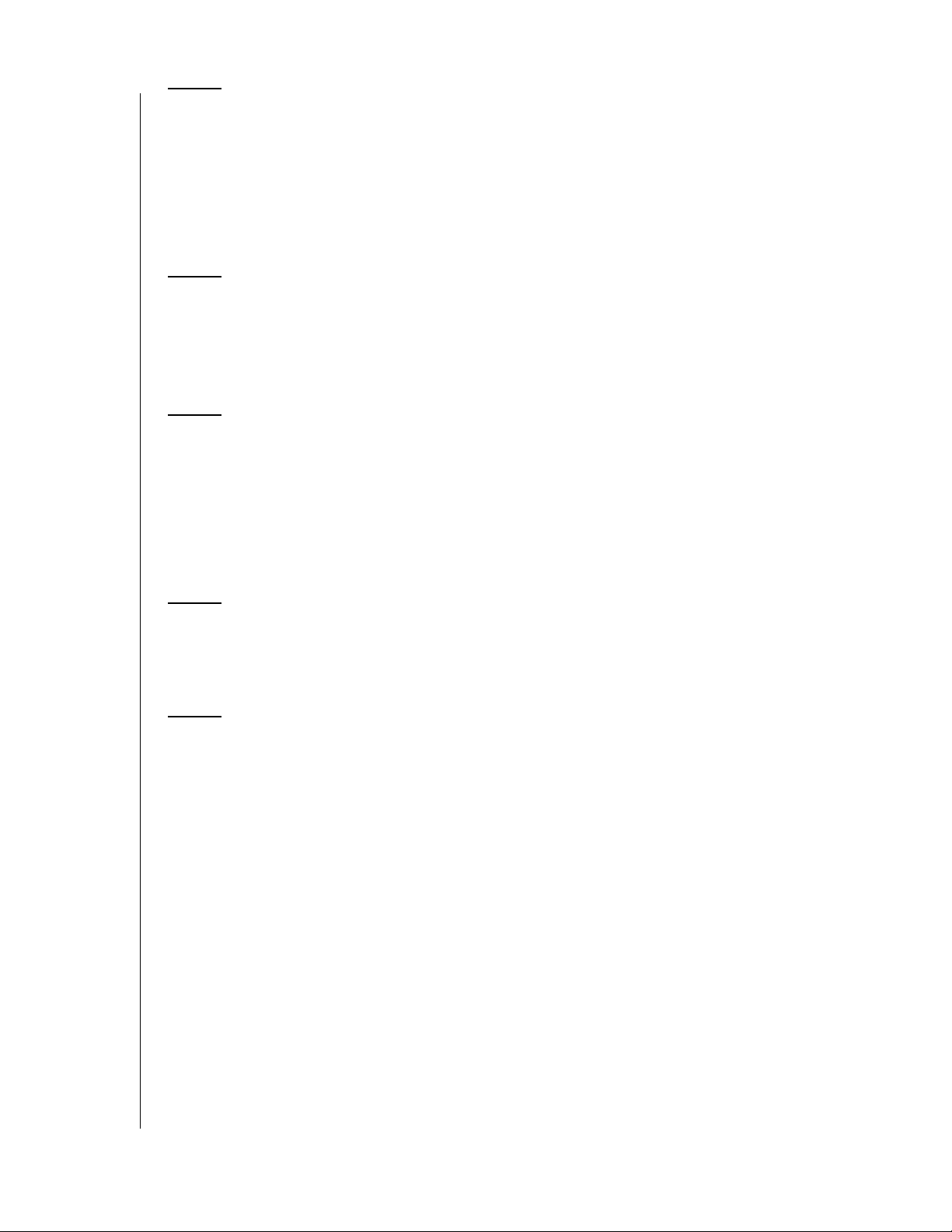
WD TV Live/Live Plus HD Mediespillere
7 Se på video . . . . . . . . . . . . . . . . . . . . . . . . . . . . . . . . 41
Videoavspilling . . . . . . . . . . . . . . . . . . . . . . . . . . . . . . . . . . . . . . . .41
Menyalternativer for videoer . . . . . . . . . . . . . . . . . . . . . . . . . . . . .43
Avspillingskontroller video . . . . . . . . . . . . . . . . . . . . . . . . . . . . . . .44
Videoavspillingsalternativer. . . . . . . . . . . . . . . . . . . . . . . . . . . . . . .45
DVD-navigering . . . . . . . . . . . . . . . . . . . . . . . . . . . . . . . . . . . . . . . 49
8 Spille av musikk. . . . . . . . . . . . . . . . . . . . . . . . . . . . . 52
Musikkavspilling . . . . . . . . . . . . . . . . . . . . . . . . . . . . . . . . . . . . . . .52
Musikkavspillingskontroller . . . . . . . . . . . . . . . . . . . . . . . . . . . . . . .54
Alternativer for musikkavspilling . . . . . . . . . . . . . . . . . . . . . . . . . . .54
9 Slik viser du bilder. . . . . . . . . . . . . . . . . . . . . . . . . . . 56
Bildevisning . . . . . . . . . . . . . . . . . . . . . . . . . . . . . . . . . . . . . . . . . .56
Digitalt kamerastøtte . . . . . . . . . . . . . . . . . . . . . . . . . . . . . . . . . . . 57
Alternativene på menyen Photo (bilder) . . . . . . . . . . . . . . . . . . . . .58
Visningsalternativer for bilder . . . . . . . . . . . . . . . . . . . . . . . . . . . . .59
Lysbildefremvisning . . . . . . . . . . . . . . . . . . . . . . . . . . . . . . . . . . . .61
Brukerhåndbok
10 Nettverkstjenester . . . . . . . . . . . . . . . . . . . . . . . . . . 65
Få tilgang til medieinnhold fra nettverket. . . . . . . . . . . . . . . . . . . . .65
Overføre filer . . . . . . . . . . . . . . . . . . . . . . . . . . . . . . . . . . . . . . . . . 66
11 Internet Media (internettbasert medieinnhold). . . . 71
AccuWeather.com . . . . . . . . . . . . . . . . . . . . . . . . . . . . . . . . . . . . 73
®
BLOCKBUSTER On Demand
Deezer . . . . . . . . . . . . . . . . . . . . . . . . . . . . . . . . . . . . . . . . . . . . .75
Facebook. . . . . . . . . . . . . . . . . . . . . . . . . . . . . . . . . . . . . . . . . . . . 80
Flickr . . . . . . . . . . . . . . . . . . . . . . . . . . . . . . . . . . . . . . . . . . . . . . . 83
Flingo. . . . . . . . . . . . . . . . . . . . . . . . . . . . . . . . . . . . . . . . . . . . . . .89
Live365 . . . . . . . . . . . . . . . . . . . . . . . . . . . . . . . . . . . . . . . . . . . . . 90
Mediafly . . . . . . . . . . . . . . . . . . . . . . . . . . . . . . . . . . . . . . . . . . . . . 98
Netflix (kun for WD TV Live Plus) . . . . . . . . . . . . . . . . . . . . . . . . .102
Pandora. . . . . . . . . . . . . . . . . . . . . . . . . . . . . . . . . . . . . . . . . . . . 103
YouTube . . . . . . . . . . . . . . . . . . . . . . . . . . . . . . . . . . . . . . . . . . . 109
(kun for WD TV Live Plus) . . . . . . . 74
INNHOLDSFORTEGNELSE – ii
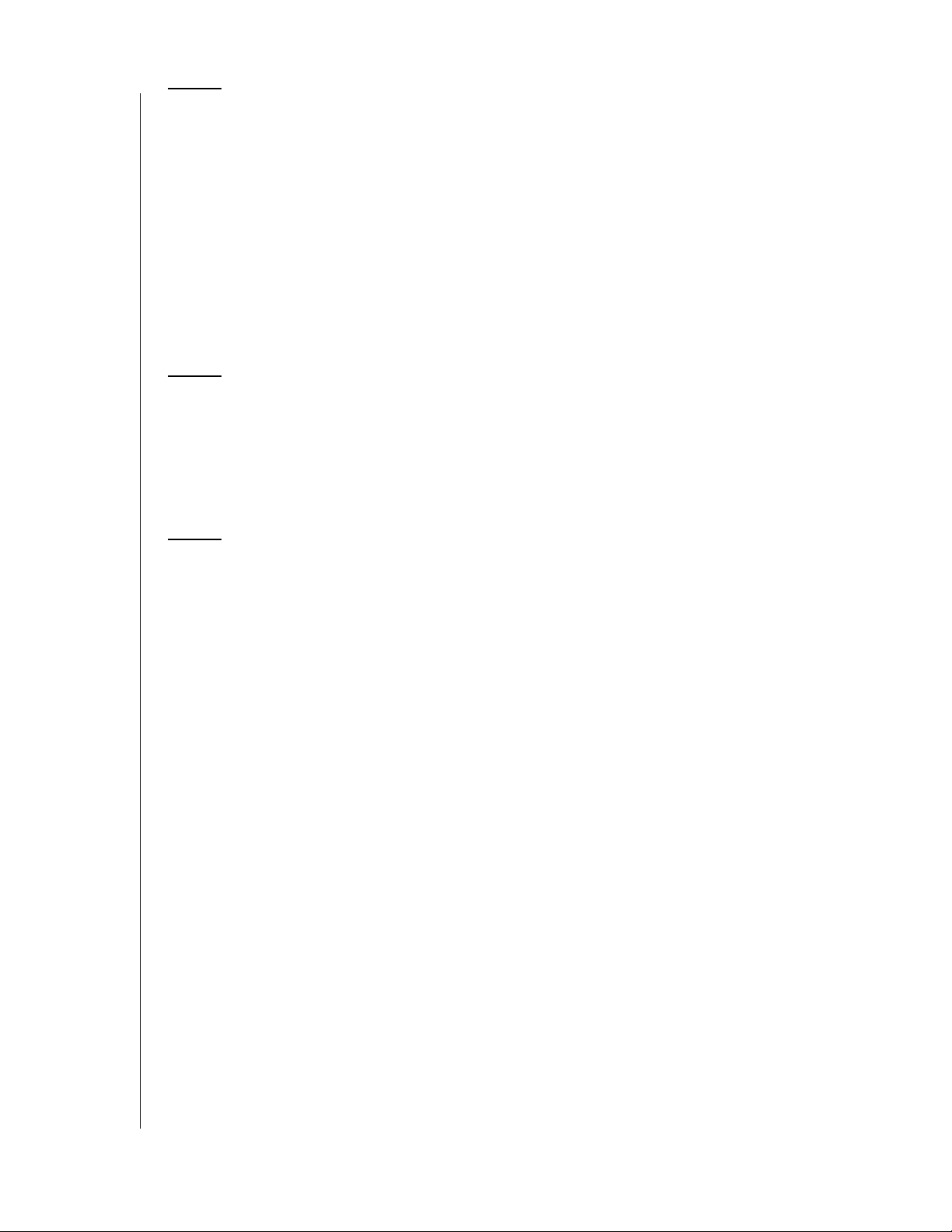
WD TV Live/Live Plus HD Mediespillere
12 Innstillinger og avanserte funksjoner . . . . . . . . . . 126
Navigeringsknapper for innstillinger . . . . . . . . . . . . . . . . . . . . . . . 127
Lyd/Video . . . . . . . . . . . . . . . . . . . . . . . . . . . . . . . . . . . . . . . . . .127
Video . . . . . . . . . . . . . . . . . . . . . . . . . . . . . . . . . . . . . . . . . . . . .129
Photo (bilde). . . . . . . . . . . . . . . . . . . . . . . . . . . . . . . . . . . . . . . . .131
Music (musikk) . . . . . . . . . . . . . . . . . . . . . . . . . . . . . . . . . . . . . . .132
Filadministrasjon . . . . . . . . . . . . . . . . . . . . . . . . . . . . . . . . . . . . .134
Nettverk. . . . . . . . . . . . . . . . . . . . . . . . . . . . . . . . . . . . . . . . . . . . 136
System . . . . . . . . . . . . . . . . . . . . . . . . . . . . . . . . . . . . . . . . . . . .137
Mediebibliotek . . . . . . . . . . . . . . . . . . . . . . . . . . . . . . . . . . . . . . .140
13 Systemvedlikehold . . . . . . . . . . . . . . . . . . . . . . . . . 143
Oppgradering av systemets fastvare . . . . . . . . . . . . . . . . . . . . . .143
Feilsøking . . . . . . . . . . . . . . . . . . . . . . . . . . . . . . . . . . . . . . . . . .145
Vanlige feilmeldinger . . . . . . . . . . . . . . . . . . . . . . . . . . . . . . . . . . 147
OSS. . . . . . . . . . . . . . . . . . . . . . . . . . . . . . . . . . . . . . . . . . . . . . .148
Brukerhåndbok
14 Vedlegg . . . . . . . . . . . . . . . . . . . . . . . . . . . . . . . . . . 149
Avspilling av multiformat. . . . . . . . . . . . . . . . . . . . . . . . . . . . . . . .149
Støttede formater. . . . . . . . . . . . . . . . . . . . . . . . . . . . . . . . . . . . .150
Myndighetskrav . . . . . . . . . . . . . . . . . . . . . . . . . . . . . . . . . . . . . . 154
Garantiopplysninger . . . . . . . . . . . . . . . . . . . . . . . . . . . . . . . . . .156
GNU General Public License ("GPL") . . . . . . . . . . . . . . . . . . . . . .157
INNHOLDSFORTEGNELSE – iii
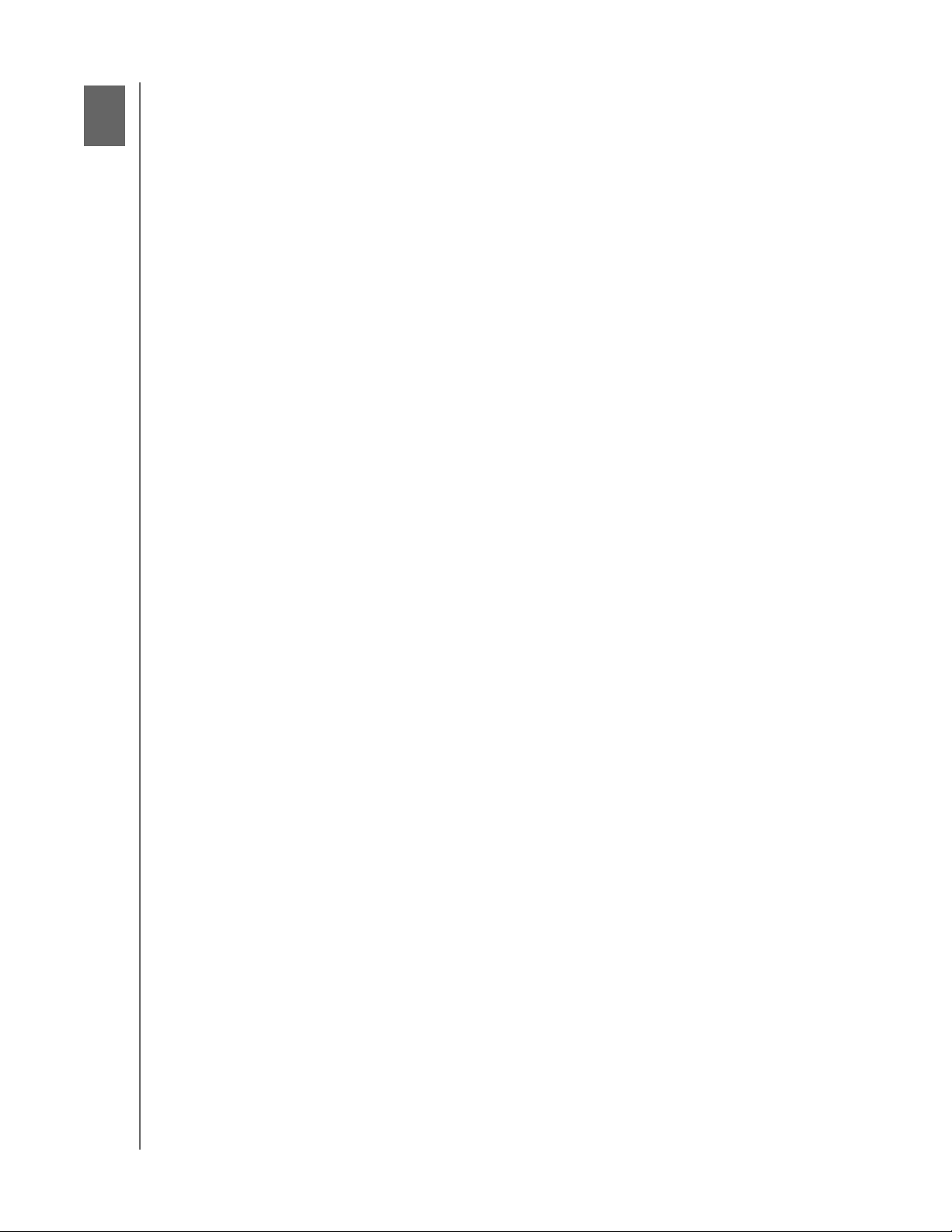
1
WD TV Live/Live Plus HD Mediespillere
Brukerhåndbok
Viktig brukerinformasjon
Viktige sikkerhetsinstruksjoner
Denne enheten er konstruert og produsert for å sikre personlig sikkerhet. Feil bruk
kan resultere i elektrisk støt eller brannfare. Sikkerhetsordningene i denne enheten vil
beskytte deg dersom du observerer følgende prosedyrer for installasjon, bruk og
service.
Les disse instruksjonene.
Behold disse instruksjonene.
Vær obs på alle advarsler.
Følg alle instruksjoner.
Bruk ikke dette apparatet i nærheten av vann.
Rens bare med en tørr klut.
Blokker ikke noen ventilasjonsåpninger. Plasser i henhold til produsentens
instruksjoner.
Ikke installer i nærheten av varmekilder som radiatorer, varmeregistre, ovner eller
andre apparater (inkludert forsterkere) som produserer varme.
Ikke opphev sikkerhetshensiktene til den polariserte eller jordete kontakten. En
polarisert kontakt har to blader med en bredere enn den andre. En jordet kontakt
har to blader og en tredje jordingsspiss. Det brede bladet eller den tredje spissen
er her for din sikkerhet. Dersom kontakten som ble levert med ikke passer
i stikkontakten, må du kontakte en elektriker for utskifting av den ødelagte
stikkontakten.
Beskytt strømledningen slik at du ikke tråkker på den og at den ikke blir klemt
ved kontaktene, og hvor den kommer ut fra apparatet.
Bruk bare vedlegg/tilbehør spesifisert av produsenten.
Trekk ut støpslet under tordenvær eller når den ikke brukes over lengre tid.
Utfør all service hos kvalifisert servicepersonell. Du må utføre service når
apparatet har blitt skadet, som for eksempel når strømforsyningen eller
kontakten er skadet, væske har blitt sølt på eller objekter har falt i apparatet,
apparatet har blitt utsatt for regn eller fuktighet, apparatet ikke fungerer normalt
eller det har falt i bakken.
Les nøye gjennom og følg den Raske installasjonsveiledningen og
Brukerhåndboken.
Denne enheten må ikke brukes utenfor temperaturområdet på 5 °C – 35 °C
(41 °F – 95 °F).
Enheten må ikke mistes eller ristes.
Enheten må ikke flyttes når den er slått på.
Strømforsyningsledninger må rutes slik at de ikke kan tråkkes på, eller klemmes
av objekter plassert på eller mot dem.
Du må ikke overbelaste stikkontakter.
For ytterligere informasjon leser du http://www.wdc.com.
VIKTIG BRUKERINFORMASJON – 1
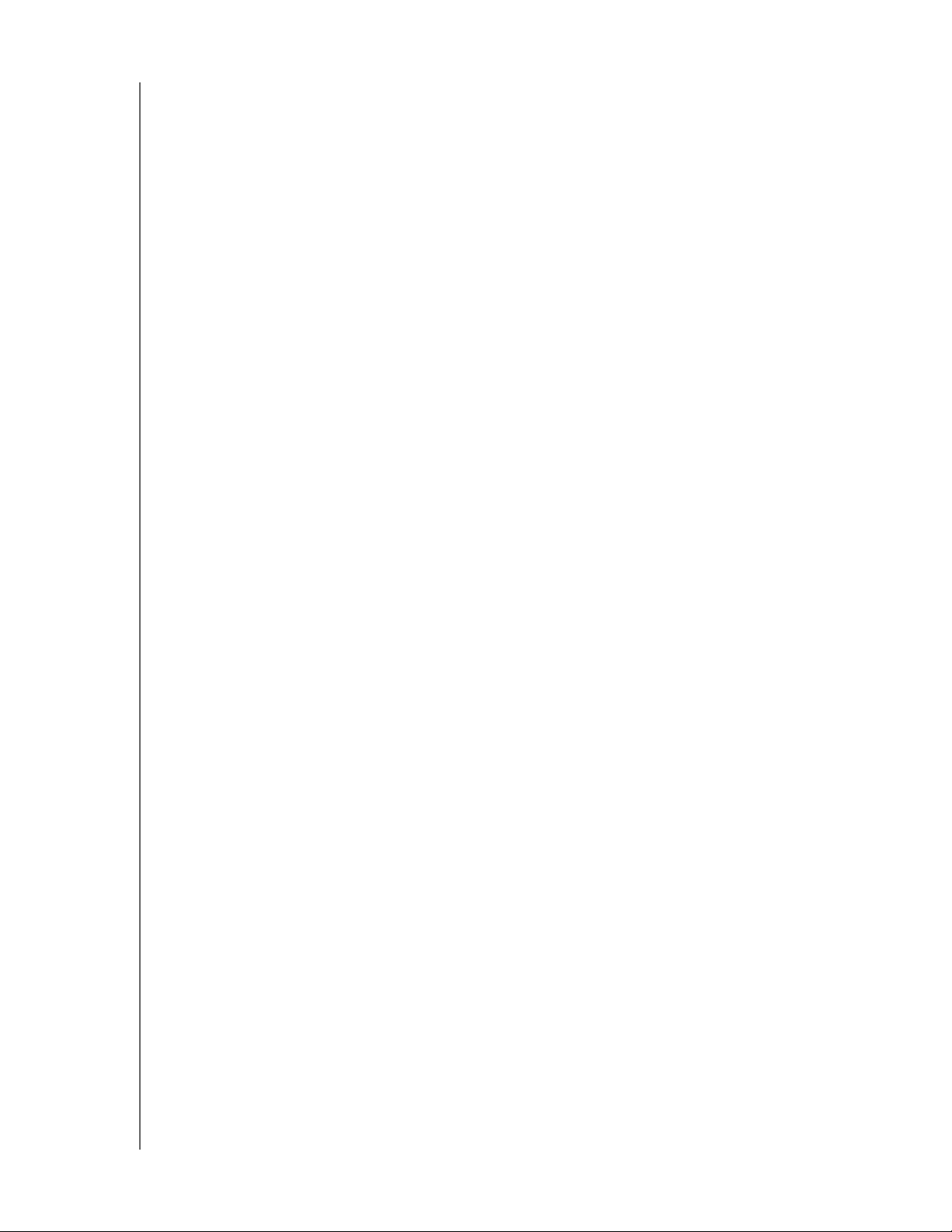
WD TV Live/Live Plus HD Mediespillere
Brukerhåndbok
WD® service og kundestøtte
Dersom det oppstår problemer gi oss muligheten til å løse det før du returnerer
produktet. De fleste tekniske spørsmål kan besvares gjennom kunnskapsbasen vår
eller ved å sende en e-post til vår kundestøtteavdeling på http://support.wdc.com.
Dersom løsningen ikke er tilgjengelig eller om du foretrekker det, kan du ta kontakt
med WD på et av telefonnumrene nedenfor som passer best.
Produktet ditt leveres med 30 dagers gratis telefonstøtte innenfor garantiperioden.
Denne 30 dagers-perioden begynner den dagen du har din første telefonkontakt
med WDs tekniske støtte. E-poststøtte er gratis i hele garantiperioden og vår
omfattende kunnskapsbase er tilgjengelig 24 timer i døgnet, hver dag. Husk
å registrere produktet ditt elektronisk på https://register.wdc.com.
Få tilgang til støtte på Internett
Besøk vår hjemmeside for kundestøtte på http://support.wdc.com og velg blant
disse emnene:
Downloads (nedlastninger) – Last ned drivere, programvare og oppdateringer
for ditt WD-produkt.
Registration (registrering) – Registrer ditt WD-produkt for å få de siste
oppdateringene og spesialtilbud.
Warranty & RMA Services (garanti og RMA-tjenester) – Her får du informasjon
om garanti, produkterstatning (RMA), RMA-status og gjenoppretting av data.
Knowledge Base (kunnskapsbase) – Søk etter nøkkelord, ord, svar-ID eller PID.
Installation (installasjon) – Få online installasjonshjelp for WD-produktet eller
-programvaren.
WD Community (WDs nettsamfunn) – Del tanker og kommuniser med andre
brukere.
Slik tar du kontakt med WDs tekniske støtte
Dersom du tar kontakt med WD for å få støtte, må du ha serienummeret for
WD-produktet og versjonsnumrene for systemets maskinvare og programvare for
hånden.
Nord-Amerika Asia/Stillehavet
Engelsk 800.ASK.4WDC Australia 1 800 42 9861
(800.275.4932) Kina 800 820 6682/+65 62430496
Spansk 800.832.4778 Hongkong +800 6008 6008
India 1 800 11 9393 (MNTL)/1 800 200 5789 (Reliance)
011 26384700 (Prøvelinje)
Europa (gratis)*
Europa
Midt-Østen
Afrika
* Tollfritt nummer er tilgjengelig i følgende land: Østerrike, Belgia, Danmark, Frankrike, Tyskland, Irland, Italia, Nederland, Norge,
Spania, Sverige, Sveits, Storbritannia.
00800 ASK4 WDEU Indonesia +803 852 9439
(00800 27549338) Japan 00 531 650442
Korea 02 719-3240
+31 880062100 Malaysia +800 6008 6008/1 800 88 1908/+65 62430496
+31 880062100 Filippinene 1 800 1441 0159
+31 880062100 Singapore +800 6008 6008/+800 608 6008/+65 62430496
Taiwan +800 6008 6008/+65 62430496
VIKTIG BRUKERINFORMASJON – 2
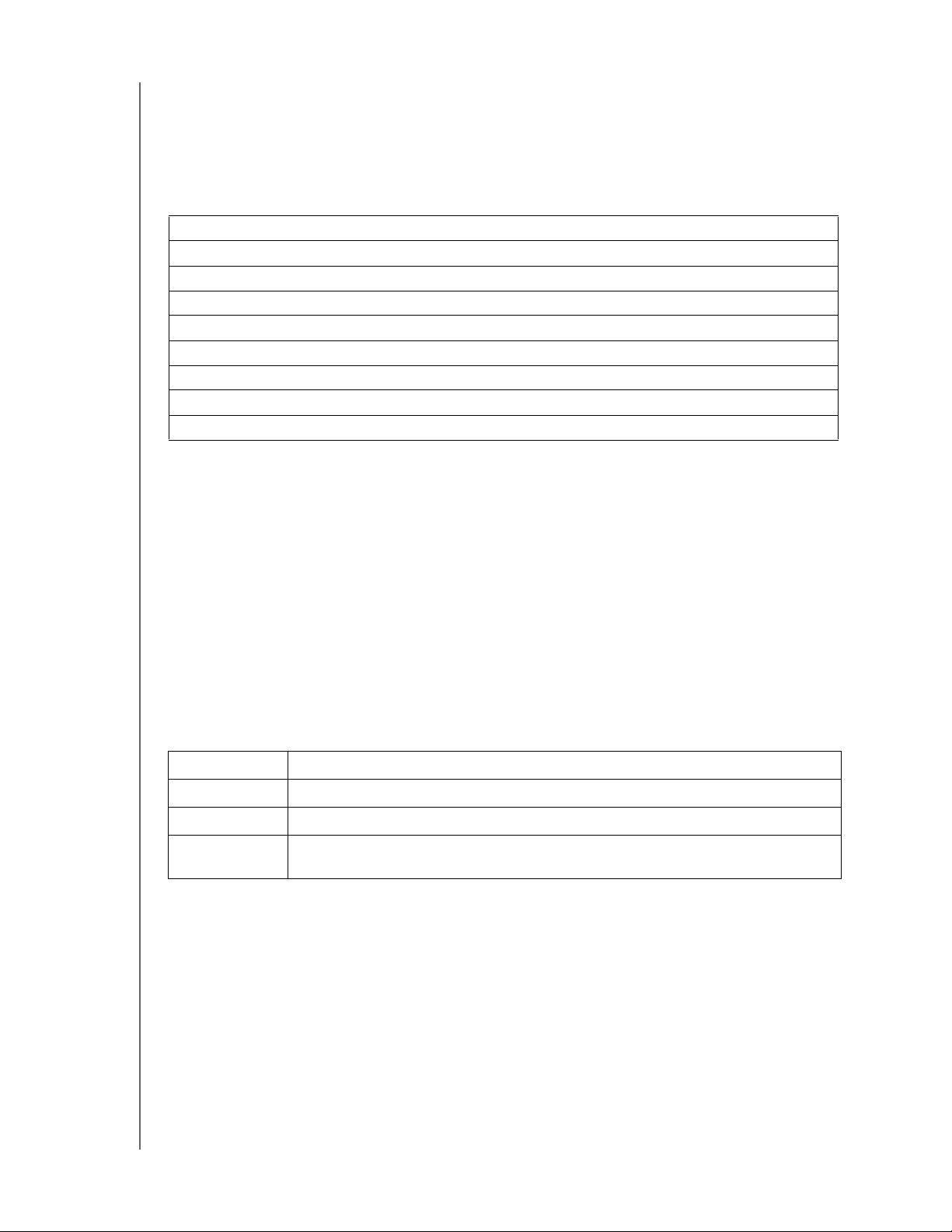
WD TV Live/Live Plus HD Mediespillere
Brukerhåndbok
Registrere informasjon om ditt WD-produkt
I følgende tabell skriver du inn serie- og modellnumrene til ditt nye WD-produkt. Du
finner denne informasjonen på etiketten på bunnen av enheten. Du må også merke
deg kjøpsdatoen. Denne informasjonen kan være nødvendig når du ber om teknisk
støtte.
Serienummer.
MAC-adresse:
Modellnummer.
Kjøpsdato:
System- og programvarenotater:
Registrere ditt WD-produktet
Ditt WD-produkt inkluderer 30 dager med gratis teknisk støtte under gjeldende
garantiperiode for produktet ditt. 30-dagersperioden begynner ved første
telefonkontakt med WDs tekniske støtte. Registrer WD-produkt på Internett på
http://register.wdc.com.
Hvis mediespilleren har en aktiv nettverkstilkobling, kan du registrere direkte fra
enheten. Se "System Setting (systemregistrering)" på side 139 for instruksjoner.
Tilbehør
For informasjon om valgfritt tilbehør for dette produktet, se:
USA www.shopwd.com eller www.wdstore.com
Canada www.shopwd.ca eller www.wdstore.ca
Europa www.shopwd.eu eller www.wdstore.eu
Alle andre Kontakt WD Teknisk Støtte i din region. For liste over kontakter for teknisk støtte,
besøkt http://support.wdc.com og se kunnskapsbase for svar-ID 1048.
VIKTIG BRUKERINFORMASJON – 3
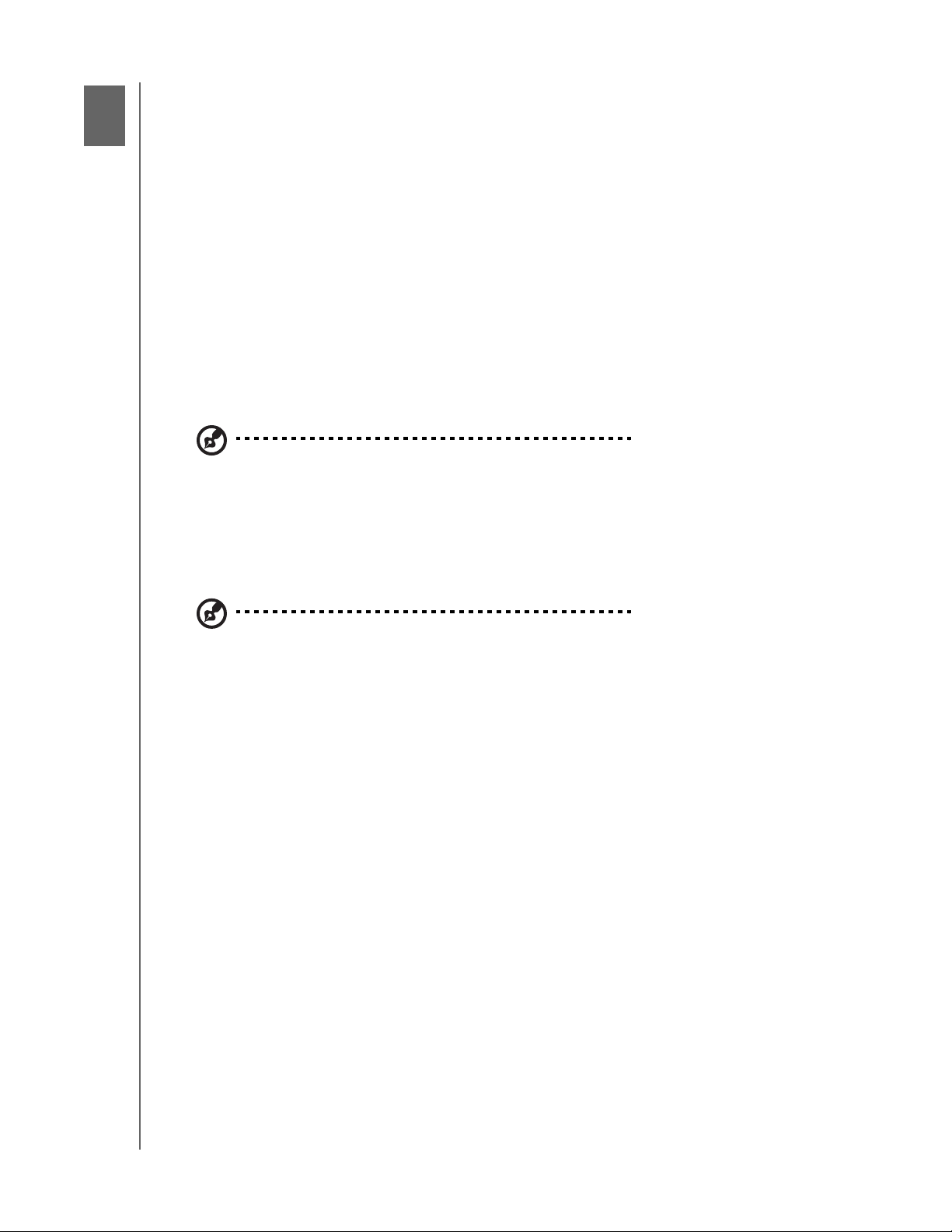
2
WD TV Live/Live Plus HD Mediespillere
Brukerhåndbok
Produktoversikt
Takk for at du kjøpte WD TV Live eller WD Live Plus HD Media Player. Denne
brukerhåndboken gir deg trinnvise instruksjoner for hvordan du installerer og bruker
den nye mediespilleren. Besøk vår hjemmeside på www.westerndigital.com for
oppdatert WD-informasjon og nyheter.
Full-HD 1080p videoavspilling og navigering – Dette er ekte vare; Full-HD 1080p
avspilling. Len deg tilbake og nyt den spektakulære bildekvaliteten med briljant
høydefinisjonsvideo og den krystallklare lyden til en digital lydkilde. Bruk
fjernkontrollen for å bla i de skarpe, animerte navigeringsmenyene.
Se på populære filmer og TV-episoder med en gang – Ikke vent på at de blir
levert i posten, og ikke ta til takke med streaming til en liten dataskjerm. Velg fra over
10 000 titler hos BLOCKBUSTER On Demand® eller bruk ditt Netflix® unlimitedmedlemskap og se på TV-episoder og filmer på den store skjermen din.*
* Kun WD TV Live Plus HD Media Player. Blockbuster nettbasert medlemskap eller Netflix unlimitedmedlemskap er nødvendig. Kun tilgjengelig i USA for øyeblikket.
Se dine personlige medier og internettinnhold på ditt HDTV-apparat – Spill av
videoer på YouTube™, logg deg inn på Facebook®, se bildene dine på Flickr™, spill av
musikk fra Pandora® og se daglige podcaster fra CNN, NBC, MTV, ESPN og annet
nettbasert innhold.*
* Tilgjengelighet varierer etter land. Pandora kun tilgjengelig i USA. Disse streaming-tjenestene kan bli
endret, avsluttet eller stoppet til en hver tid.
Spill av nesten en hver medietype – Denne mediespilleren støtter en lang rekke
av de mest populære filformatene. Du slipper å bruke tid på omkoding.
Få tilgang til mediefilene dine fra hjemmenettverket – Nettverksporten lar deg
koble denne mediespilleren til hjemmenettverket, slik at du får tilgang til, og kan
®
streame video, se på bilder og spille av musikk fra enhver Mac
, datamaskin og
nettverksstasjon i huset.
Fungerer sammen med USB-baserte tastatur – Bruk skjermtastaturet, et
alfanumerisk tastatur eller koble det trådløse eller trådbundne USB-baserte
tastaturet til enheten for enkel inntasting av tekst. Perfekt for søking etter videoer på
YouTube, eller oppdatering av statusen din på Facebook.
WiFi-klar – Støtter en trådløs nettverksforbindelse med hjemmenettverket ved hjelp
av et valgfritt USB-basert trådløst nettverkskort. Eller så kan du få den hastigheten
du trenger til å streame HD med et WD Livewire Powerline AV nettverkssett – Dette
settet strekker nettverksforbindelsen til alle rom i huset ved hjelp av strømnettet.
Støtter DVD-navigering – Viser alt innholdet som er inkludert på DVD-platene
dine, inklusive fullstendig menynavigering, kapittellister, spesialfunksjoner og
undertekst.
PRODUKTOVERSIKT – 4
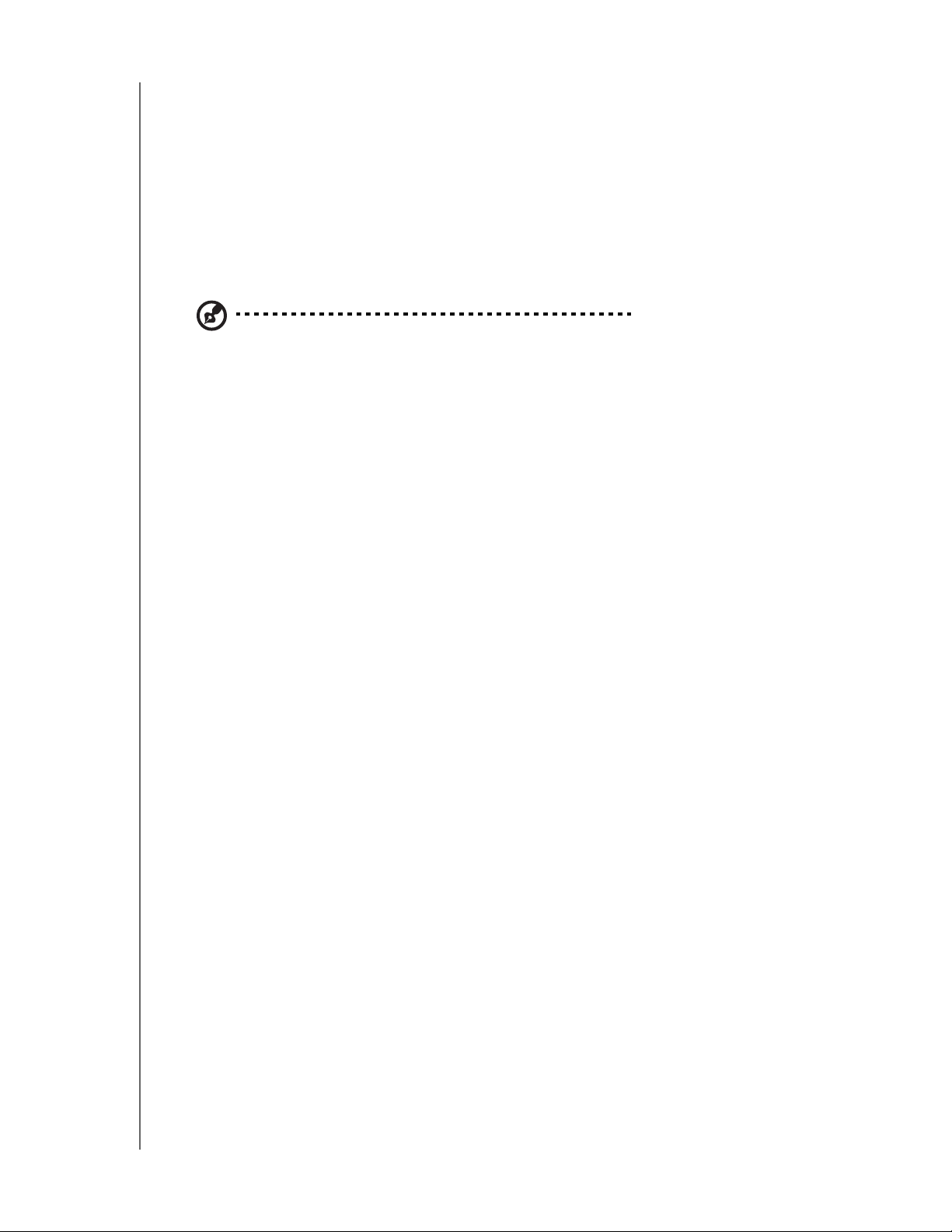
WD TV Live/Live Plus HD Mediespillere
Brukerhåndbok
Spill medier sømløst fra flere USB-stasjoner – To USB-porter på spilleren gjør at
du kan koble til flere USB-lagringsenheter og få tilgang til dem samtidig.
Mediebibliotek-funksjonen samler inn innholdet på alle stasjonene i én liste sortert
etter medietype. Det er ingen grense for størrelsen på mediesamlingen din, du bare
legger til flere USB-harddisken for flere å få plass til flere filmer.
Styr mediesamlingen din fra datamaskinen – Denne mediespilleren er
kompatibel med Windows® 7, slik at du kan bruke funksjonen "Play To (Spill til)" til
å streame innholdet på din Windows 7-maskin til TV-apparatet via din WD TV Plus
HD mediespiller.*
*For mer informasjon om "Play To (Spill til)", gå til
http://windows.microsoft.com/en-us/windows7/products/features/play-to.
Lett å overføre filer – Kopier, flytt eller slett filer på en USB-stasjon, en
nettverkstasjon, på videoopptakeren eller et kamera til den tilkoblede USB-stasjonen
med skjermmenyene.
Klar for videokamera – Koble til videokameraet eller det digitale kameraet ditt
direkte til mediesenteret, og se på eller arkiver HD-video og bilder uten at du har
behov for datamaskinen med en gang.
Avanserte navigeringsalternativer
Miniatyrbilde-, liste- og forhåndsvisningsmodus – Bla gjennom innholdet etter
filnavn eller miniatyrbilder av bilder, plateomslag, videoforhåndsvisninger og
filmplakater.
Mediebibliotek – Denne unike funksjonen lar deg vise alle mediene etter
medietype i en meny, uanhengig av hvor de befinner seg. Du kan filtrere
innholdet etter kategorier som sjanger, album, artist og dato.
Søk – Søk etter sjanger, tittel, artist, filnavn og delvis filnavn.
Bildevisning
Opprett tilpassede lysbildefremvisninger med en rekke overganger og
bakgrunnsmusikk
Zoom og panorering
Søk etter filnavn, delvis filnavn, sist viste og dato
Filmvisning
Spol framover, spol tilbake, pause, zoom og panorer
Vis undertekster
Søk etter filnavn, delvis filnavn, sist viste og dato
Musikkavspilling
Spol framover, spol tilbake, pause, shuffle, gjenta
Søk etter filnavn, delvis filnavn, sist viste og dato
Filadministrasjon
Kopier filer mellom USB-stasjoner og overfør filer mellom en USB-stasjon
som er koblet til mediespilleren og datamaskinen din.
PRODUKTOVERSIKT – 5
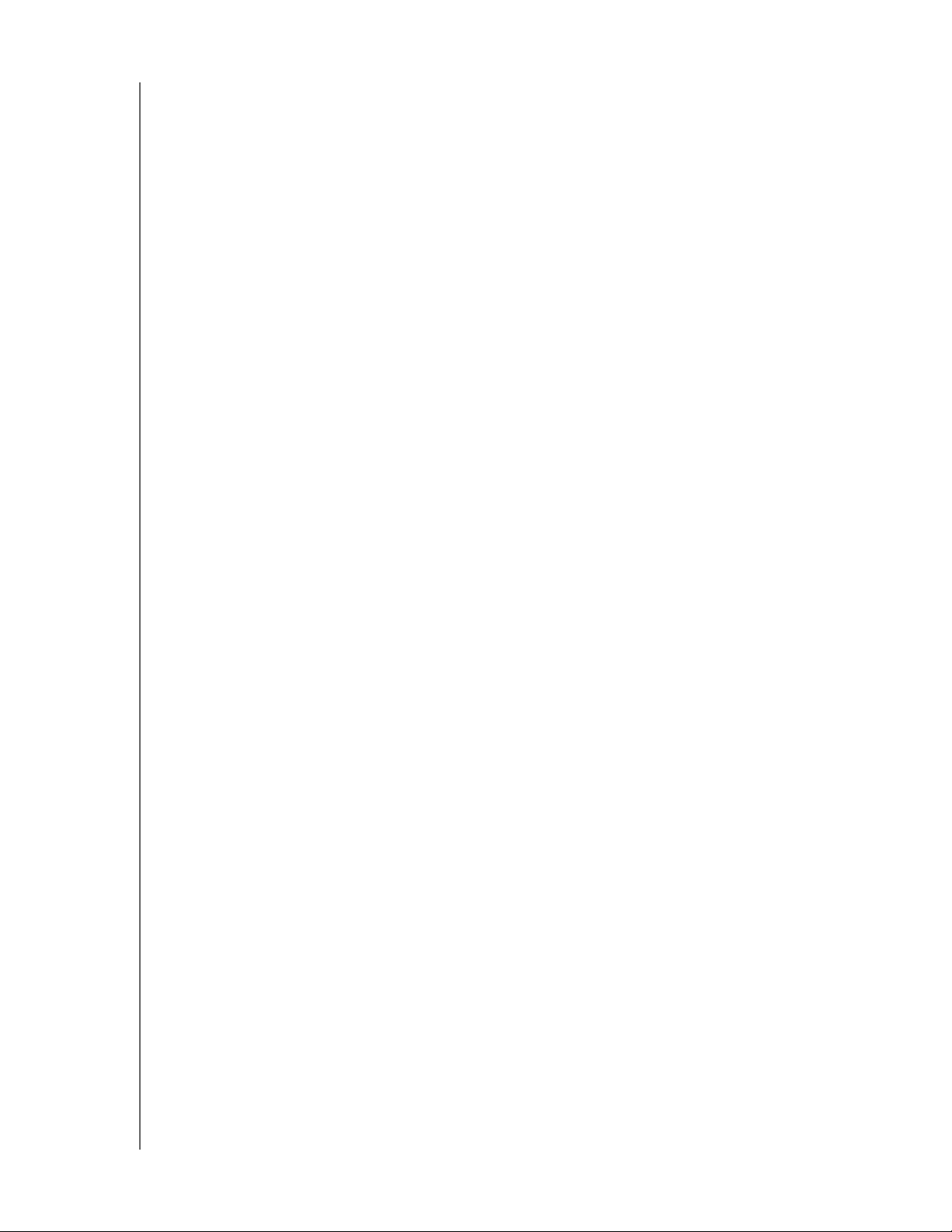
WD TV Live/Live Plus HD Mediespillere
Brukerhåndbok
HDMI 1.3, komposittvideo og komponentvideoutgang – Med HDMI-porten kan
du koble til HDTV-apparater eller hjemmekino av høyeste kvalitet. Ekstra kompositt(RCA) og komponentutganger sikrer kompatibilitet med så godt som alle
fjernsynsapparater.
S/PDIF digital utgang – Den optiske lydutgangen sender digitale signaler til
AV-mottakeren for beste surroundlydopplevelse.
Ultrakompakt design – Får lett plass sammen med de andre komponentene
i hjemmeunderholdningsanlegget ditt.
PRODUKTOVERSIKT – 6
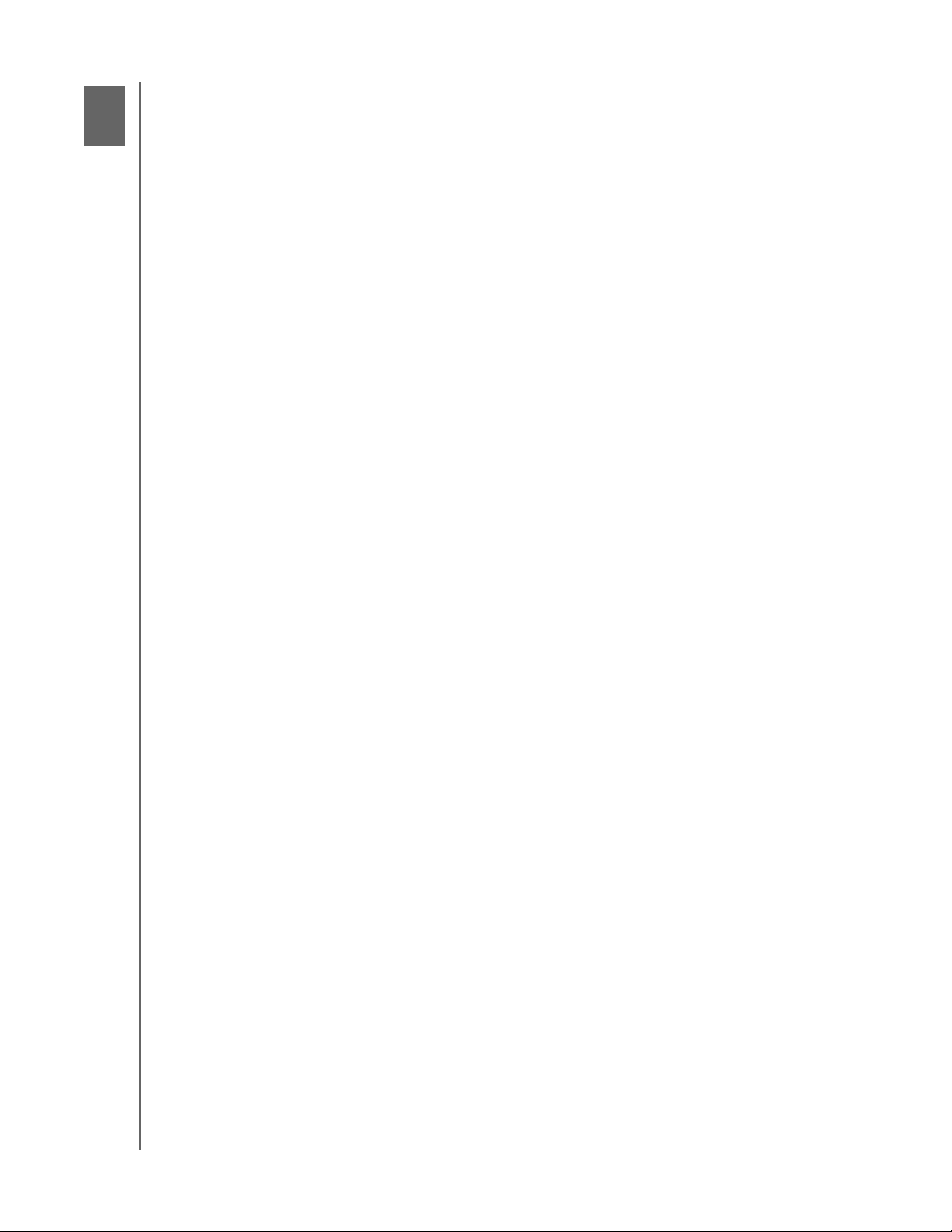
3
WD TV Live/Live Plus HD Mediespillere
Brukerhåndbok
Egenskaper
Funksjoner
Lyd-/Videogrensesnitt
HDMI 1.3-grensesnitt for digital lyd og høydefinisjonsvideo
Komponentvideogrensesnitt (YPbPr, grønn/blå/rød) for analog videotilkobling
Komposittgrensesnitt (RCA, gul/hvit/rød) for analog AV-tilkobling
S/PDIF (optisk) for høykvalitets digitallyd
Med Autosource-funksjonen kan HD-mediespilleren oppdage og bytte til en ny
grensesnittstilkobling. Mediespilleren bytter for eksempel automatisk over til
HD-modus når den er tilkoblet gjennom en HDMI-kabel
Videoutgangsoppløsning inkluderer 480i, 576i, 480p, 576p, 720i, 720p, 1080i,
1080p
Stereo eller flerkanals digital surroundlydutgang (digital surroundlyd er bare
tilgjengelig når du bruker S/PDIF-grensesnittet)
Kablet eller trådløs internettilkobling for tilgang til nettbasert medieinnhold
Støtte for filtype
For en detaljert liste over støttede filtyper for video, lyd og bilder, se "Støttede
formater" på side 150.
Støtte for Plug-n-Play USB 2.0*
USB-lagringsenhet med en USB-tilkobling
Bærbar mediespiller med USB-tilkobling
Digitalkameraer/-opptakere med USB-tilkobling
Trådløst eller trådbasert tastatur med USB-kontakt
*For en liste over testede, kompatible USB-enheter leser du Artikkel #3805 i vår kunnskapsbase på
http://support.wdc.com.
Støtte for filsystem til USB-lagring
NTFS
FAT/FAT32
HFS+
EGENSKAPER – 7
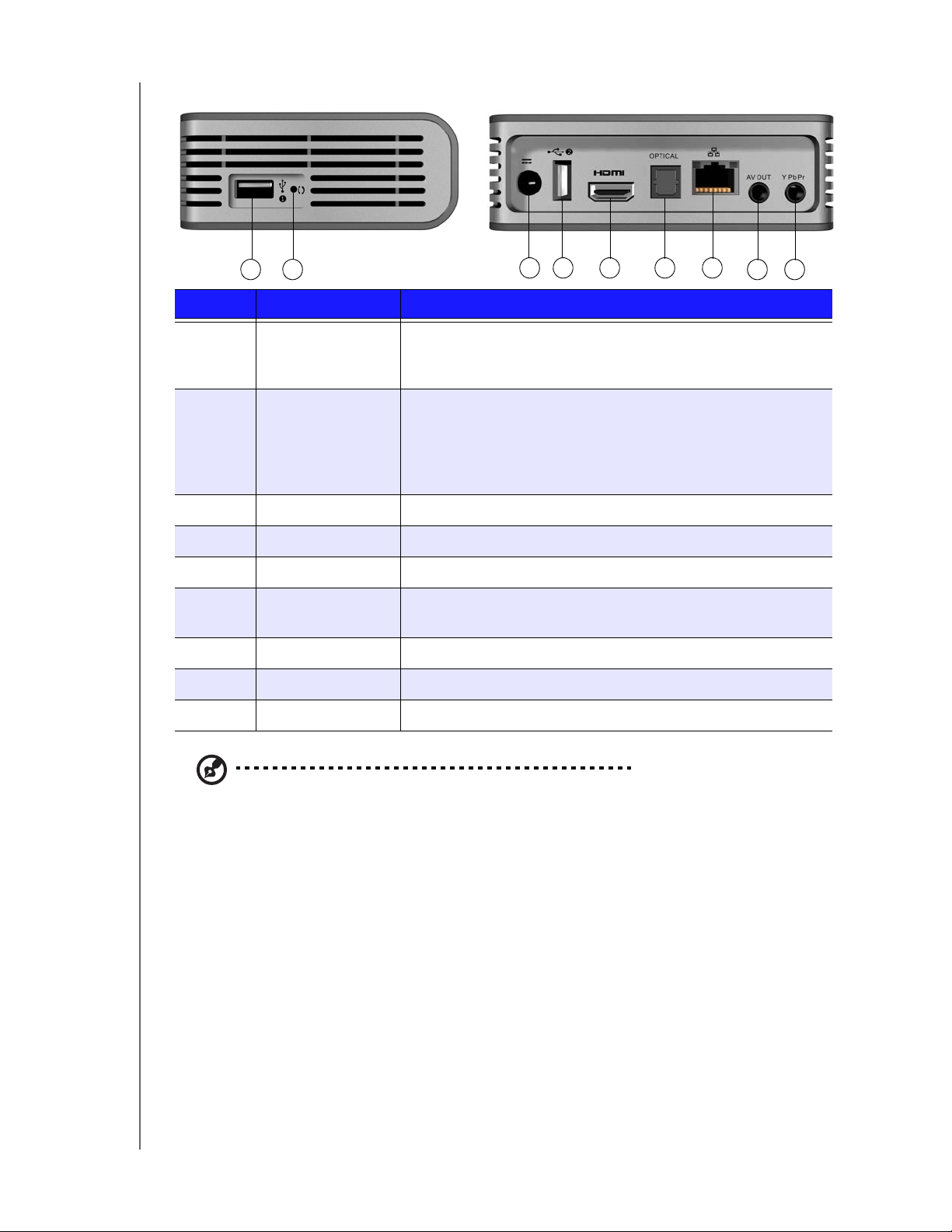
Tilkoblinger
WD TV Live/Live Plus HD Mediespillere
Brukerhåndbok
1 2
3 4 5 6 7
8 9
Element Komponent Beskrivelse
1 USB-port 1 Støtter tilkobling av avtakbare lagringsenheter, bærbare
mediespillere og digitalkameraer med USB-tilkobling, samt
USB-baserte trådløse nettverkskort.
2 Nullstillingsbryter Trykkes i ett sekund for å tilbakestille til fabrikkinnstillinger
(se "Tilbakestille til fabrikkinnstillingene" på side 138). Trykk
ned i 10 sekunder for å veksle mellom NTSC og PAL. Bruk en
tynn stylus eller spissen på en utbrettet binders til å trykke inn
nullstillingsbryteren.
3 Strømplugg Her skal du koble til strømkabelen.
4 USB-port 2 Samme funksjon som USB-port 1.
5 HDMI-port Kobler TV-ens HDMI-port (HDMI-kabel selges separat).
6 S/PDIF (optisk)
lydport
Kontakt for AV-kabel til AV-mottakeren (S/PDIF-kabel selges
separat).
7 Ethernetport Støtter LAN-tilkobling for kablet internettilgang.
8 Komposittplugg Kobles til TV-ens analoge video- og lydplugger.
9 Komponentplugg Kobles til TV-ens komponentterminaler (YPbPr).
Merk: Denne enheten støtter ikke USB-hub-er.
EGENSKAPER – 8
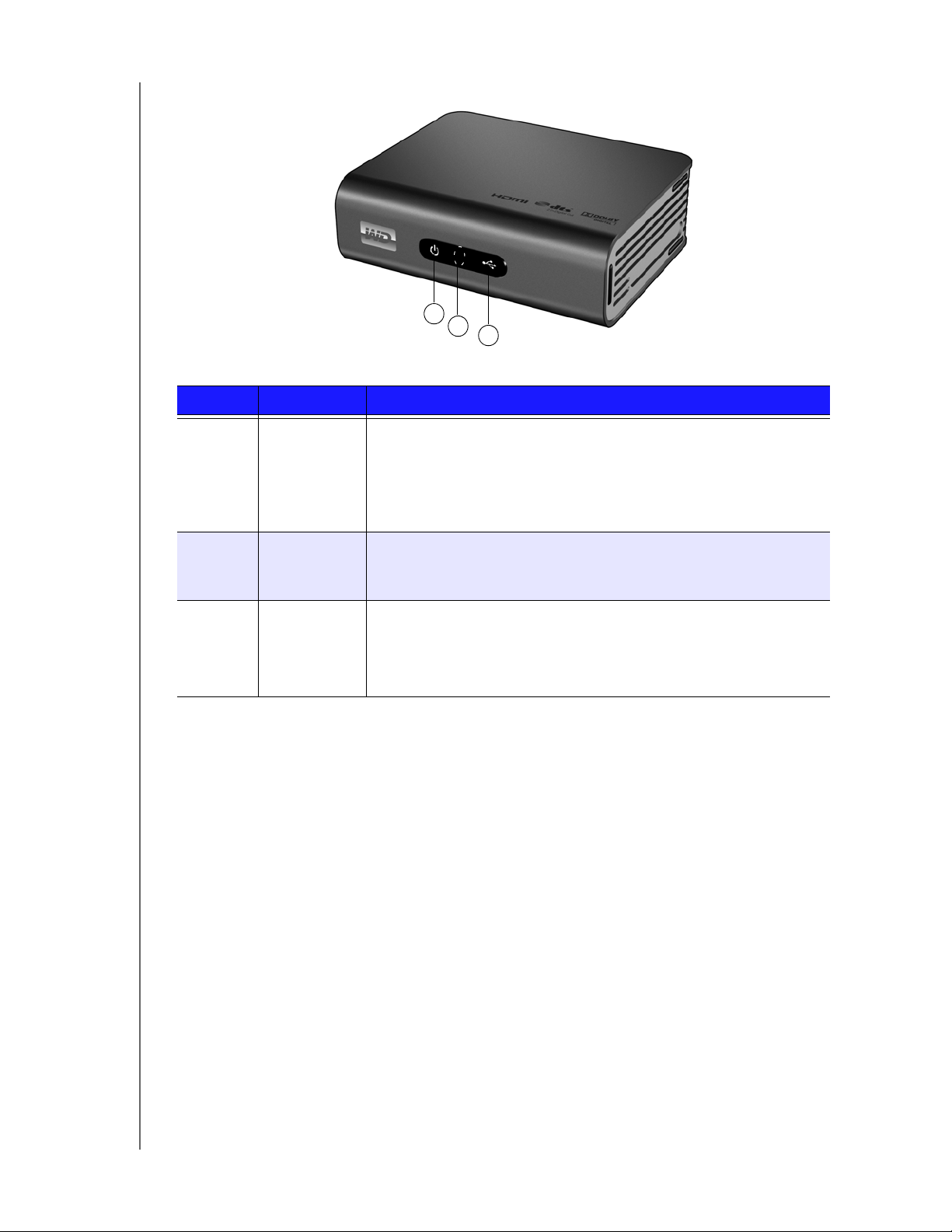
WD TV Live/Live Plus HD Mediespillere
LED-indikatorer
1
2
3
Element Komponent Beskrivelse
1 Strøm-LED • På – Strømkabelen er koblet til og strømmen er på.
• Av – Mediespilleren er i standby-modus eller strømkabelen er
frakoblet.
• Blinker – Det har oppstått en systemdiagnosefeil.
Se "Feilsøking" på side 145.
Brukerhåndbok
2 Infrarød
mottaker
• Mottar signaler fra fjernkontrollen. Pek tuppen av fjernkontrollen
mot den infrarøde mottakeren og kontroller at banen mellom de
to de er fri.
3 Status-LED • På – En USB-enhet brukes og mediespilleren er inaktiv.
• Av – Ingen USB-enhet er tilkoblet.
• Blinker – Skanner etter medier fra USB-enheten.
Se "Mediebibliotek" på side 140 for mor informasjon.
EGENSKAPER – 9
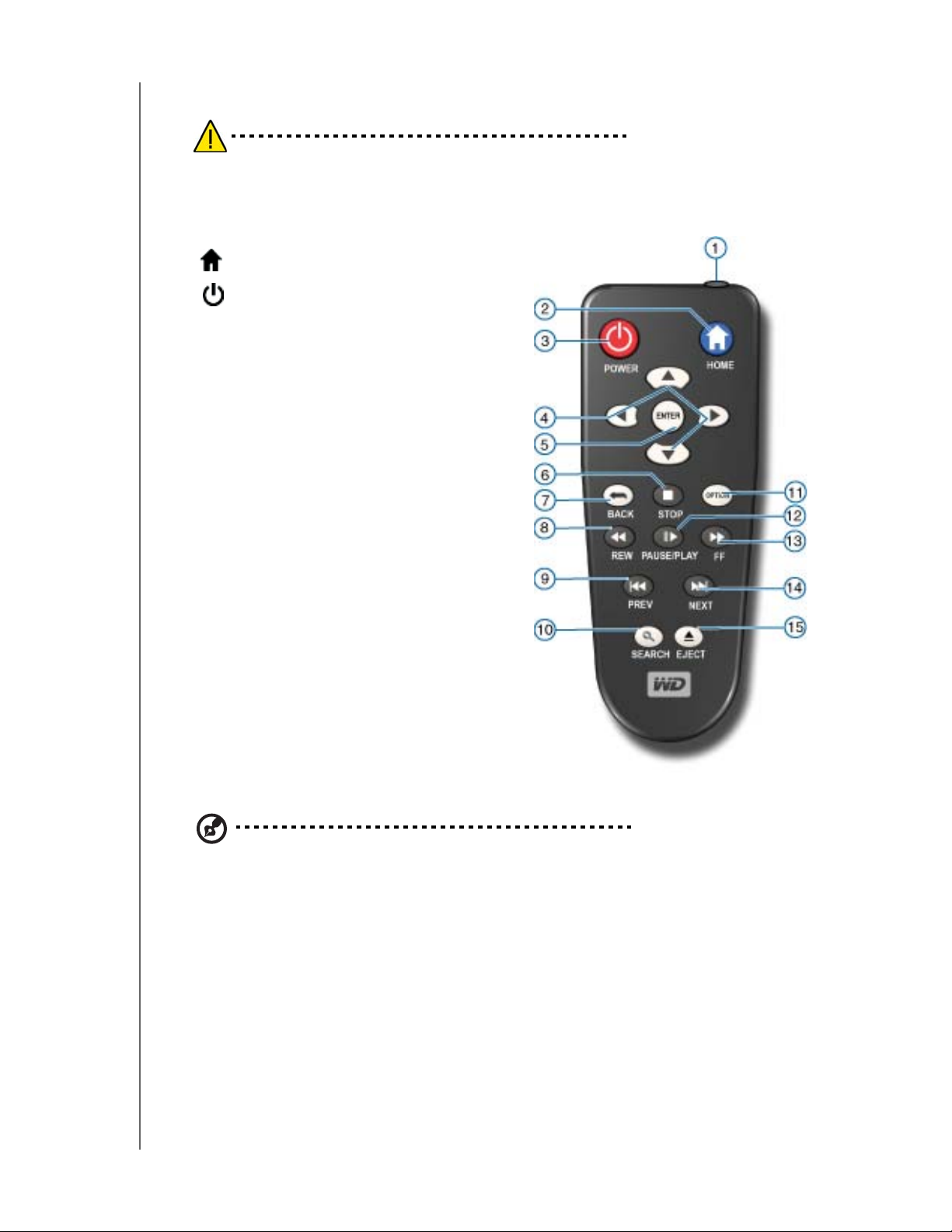
Fjernkontroll
OBS! Ikke utsett batteriene eller fjernkontrollen med batteriene installert for
for høy varme (direkte sollys, brann etc.).
1. Infrarød sender
2. HOME (hjem)
3. POWER (strøm)
4. Navigeringsknapper
5. ENTER (slår informasjonslinjen av eller
på)
6. STOP (stopp)
7. BACK (tilbake)
8. REW (spol tilbake)
9. PREV (forrige spor/bla opp)
10. SEARCH (søk)
11. OPTION (alternativer)
WD TV Live/Live Plus HD Mediespillere
Brukerhåndbok
12. PAUSE/PLAY (pause/avspilling)
13. FF (spol framover)
14. NEXT (neste spor/bla ned)
15. EJECT (løs ut) (trygg fjerning av
tilkoblete enheter)
Merk: Se "Slik bruker du fjernkontrollen" på side 31 for ytterligere informasjon.
EGENSKAPER – 10
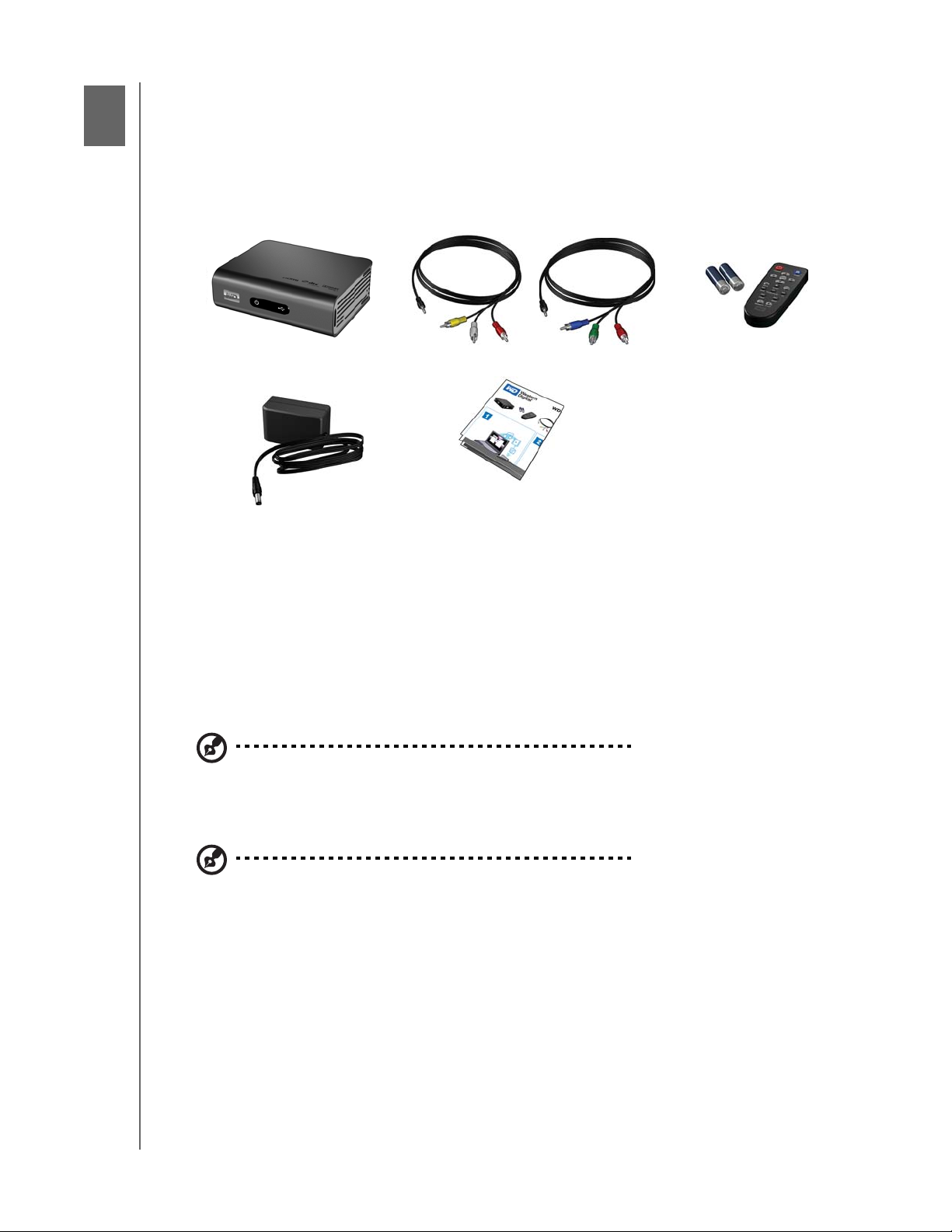
4
Komme i gang
Pakken inneholder
WD TV Live/Live Plus HD Mediespillere
Brukerhåndbok
WD TV Live/Live Plus HD Media Player Kompositt AV-kabler Fjernkontroll og
Rask installasjonsveiledning
Strømadapter
Komponent (YPbPr) -kabler
to AAA-batterier
Installasjonskrav
Standard eller HDTV med en kompositt- (standard A/V), komponent- (YPbPr)
eller HDMI-innganger.
USB-lagringsenhet med en USB 2.0-tilkobling.
En tilgjengelig nettverkstilkobling for skjermbasert innhold og tjenester.
Mediebibliotekets krav* – Minimum 1 % av USB-stasjonens kapasitet må være
tilgjengelig.
Merk: Ethernet-, HDMI- og S/PDIF-kabler er ikke inkludert.
Valgfritt: TV-, stereo- eller AV-mottaker med en digital optisk- (S/PDIF) eller
stereokontakt (kun lydavspilling).
Merk: *Kan slås av på innstillingsmenyen hvis det ikke er nødvendig.
KOMME I GANG – 11
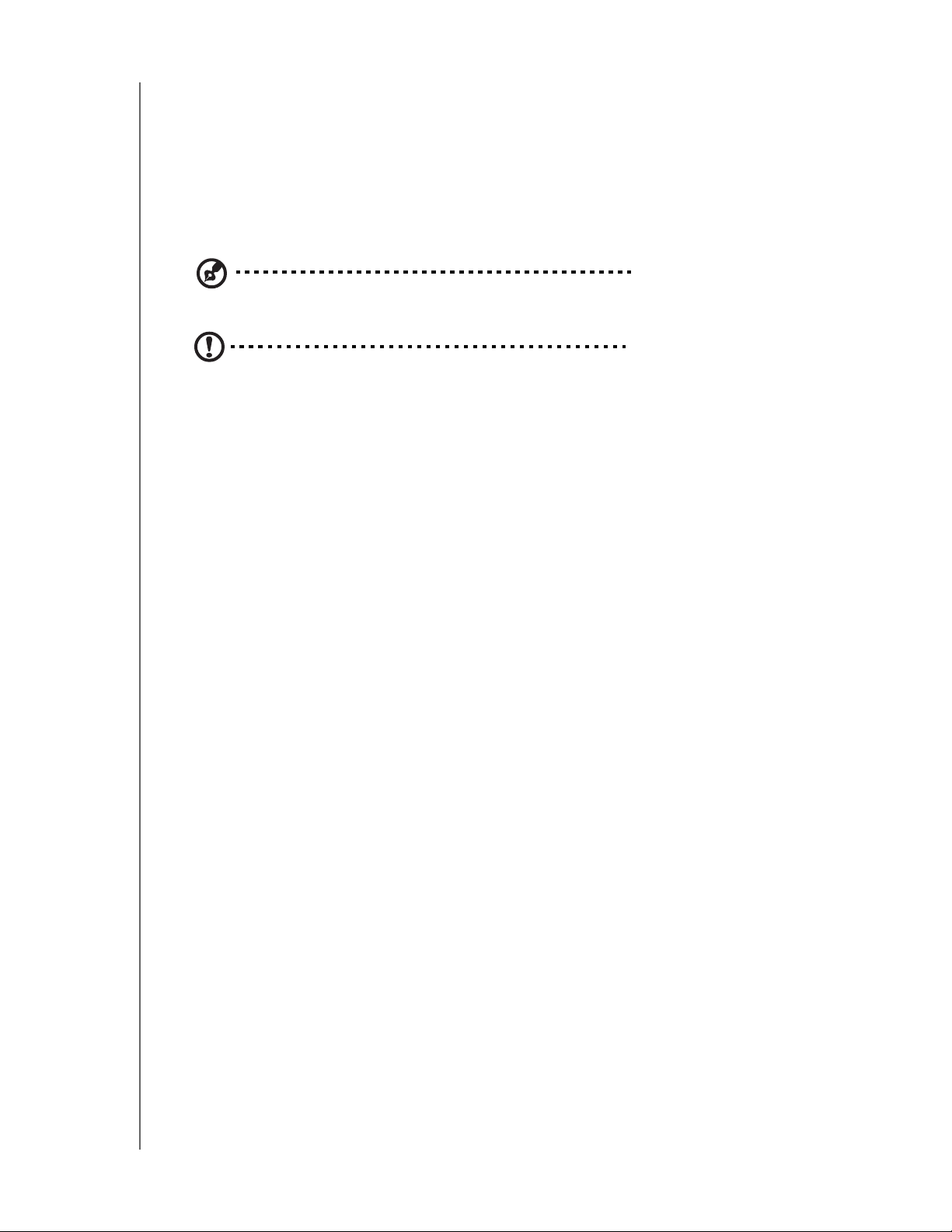
WD TV Live/Live Plus HD Mediespillere
Kompatible operativsystemer
Mediaspilleren er kompatibelt med følgende operativsystemer:
Windows
®
Windows XP
Windows Vista
Windows 7
Merk: Kompatibiliteten kan variere avhengig av brukerens maskinvarekonfigurasjon og
operativsystem.
Mac® OS X
Leopard
®
Snow Leopard
®
®
™
Viktig: Det anbefales at de siste oppdateringene og servicepakken (SP)
installeres, for best mulig ytelse og pålitelighet. For Windows, gå til
Start-menyen og velg Windows Update. Gå til Apple-menyen og velg
Software Update (programvare-oppdatering) i Mac.
Installasjonsprosedyrer
Brukerhåndbok
Installasjonsprosedyrene for mediespilleren kan du lese nedenfor:
1. Overføre innhold fra datamaskinen til USB-lagringsenheter. Se "Trinn 1 – Overføre
innhold til USB-stasjonen" på side 13.
2. Koble til strømkabelen. Se "Trinn 2 – Koble til strømkabelen" på side 14.
3. Koble mediaspilleren til TV-apparatet ditt eller underholdningsenheten.
Se "Trinn 3 – Koble til mediespilleren" på side 15. Du kan bruke HDMI- (side 16),
komponent- (side 17) eller komposittkabler (side 18).
4. Sett batteriene i fjernkontrollen.
5. Koble til USB-enheten som inneholder medieinnholdet ("Trinn 4 – Koble til en
USB-enhet" på side 20) og/eller opprett en kablet eller trådløs nettverkstilkobling
("Trinn 5 – Koble til nettverket" på side 22).
KOMME I GANG – 12
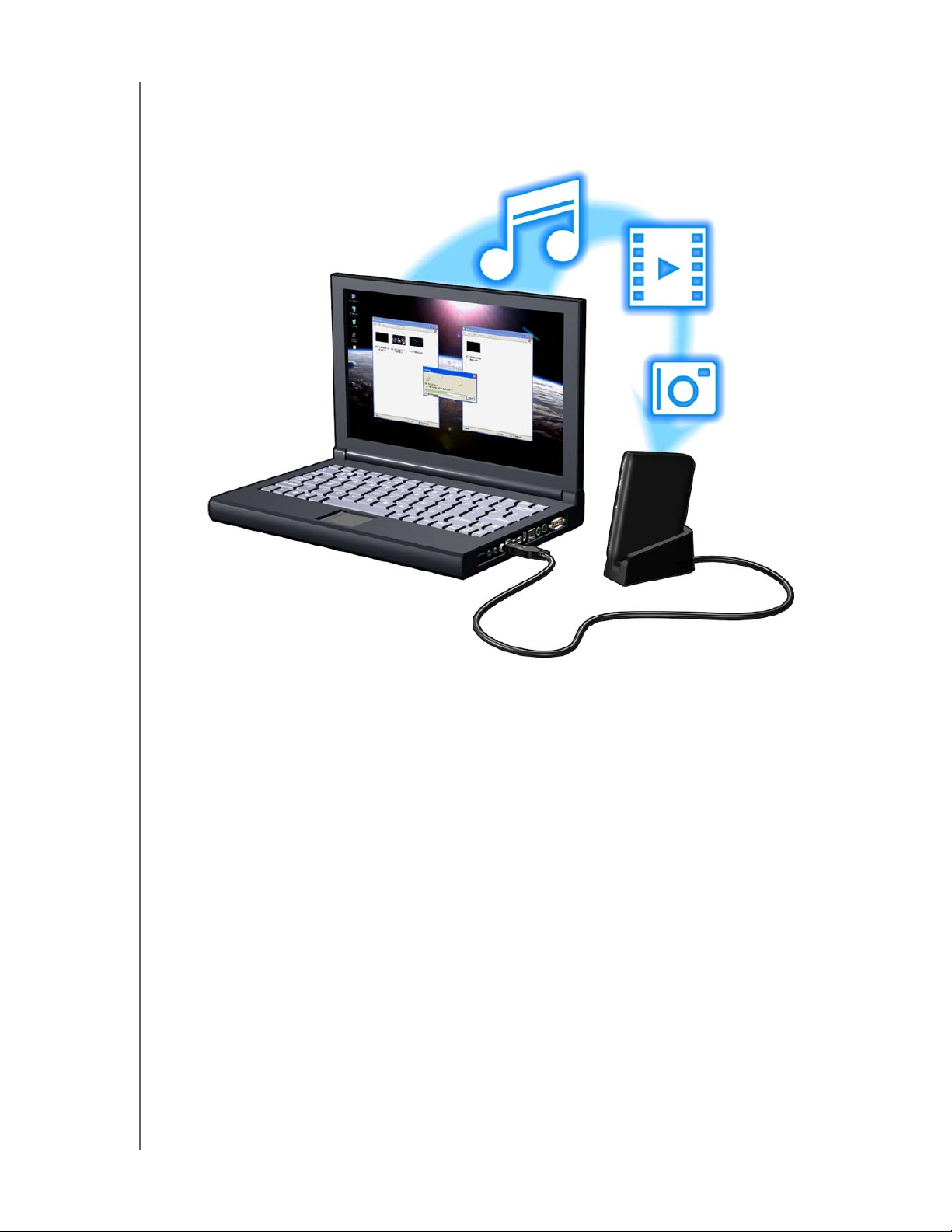
WD TV Live/Live Plus HD Mediespillere
Brukerhåndbok
Trinn 1 – Overføre innhold til USB-stasjonen
Overfør ditt favorittinnhold fra datamaskinen til den eksterne USB-stasjonen, som for
eksempel My Passport® eller My Book® (ekstern USB-stasjoner er ikke inkludert).
KOMME I GANG – 13
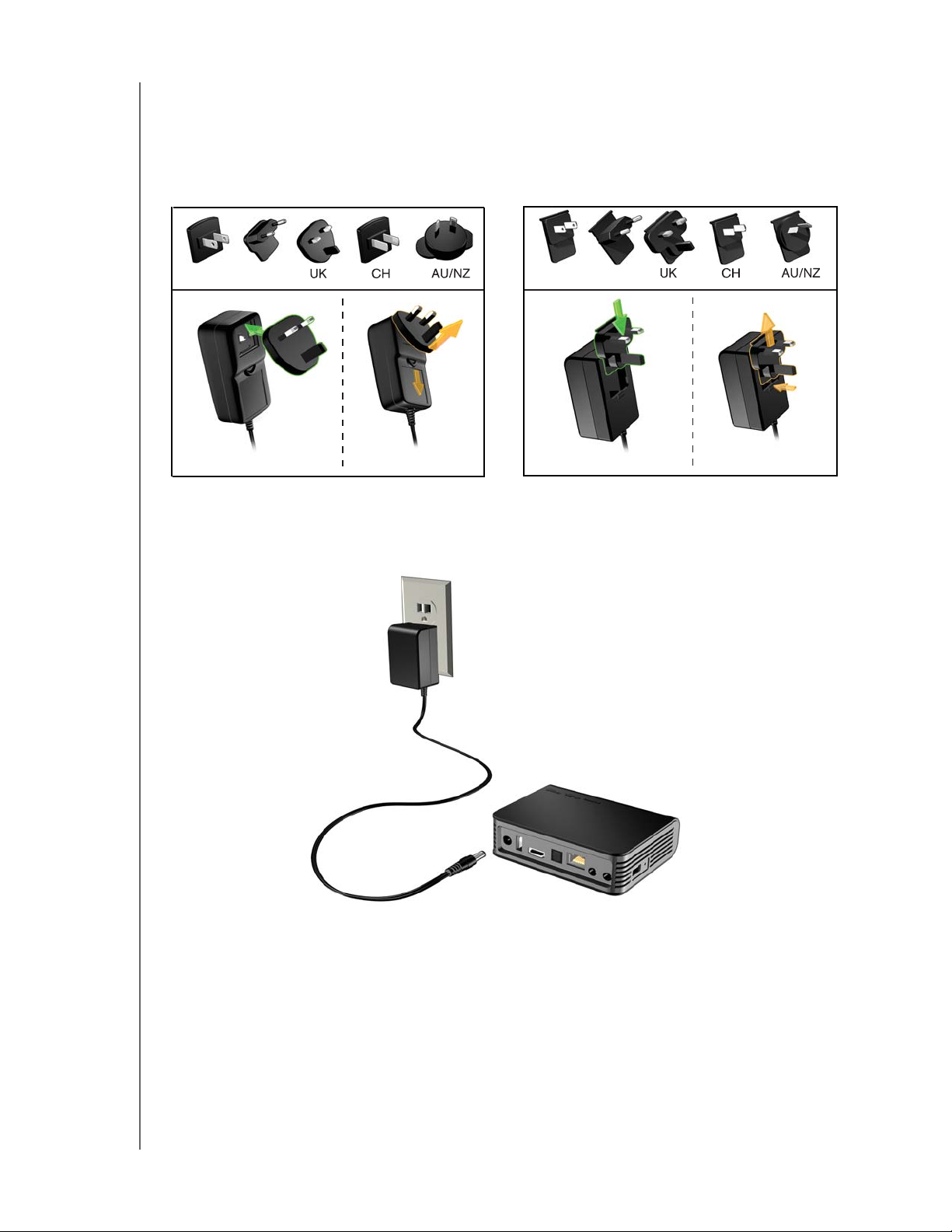
WD TV Live/Live Plus HD Mediespillere
Brukerhåndbok
Trinn 2 – Koble til strømkabelen
1. Koble strømklipset til strømkabelpluggen hvis relevant.
Strømadapteret varierer avhengig av hvor du bor. Enkelte steder kreves ikke et
strømpluggklips. Enheter som selges på disse stedene vil ha faste strømplugger.
Se illustrasjonen nedenfor.
US/JA/TW
EU/KO
Installere InstallereFjerne Fjerne
US/JA/TW
EU/KO
2. Koble strømkabelen til mediespillerens strømtilkobling og plugg deretter den
andre enden i en stikkontakt. Mediespilleren slås på automatisk.
Vent noen sekunder slik at TV-en oppdager mediespilleren. Dersom mediespilleren
ikke oppdages, kan det hende du må endre inngangskilden på TV-en til HDMI
eller kompositt, avhengig av tilkoblingen. Kontroller brukerdokumentasjonen for
TV-en for mer informasjon.
Når mediespilleren oppdages vises en skjerm for å indikere oppstart av systemet,
deretter vises grensesnittets hovedskjerm.
Se "Slik bruker du menyen Mediespillerens meny" på side 34 for nærmere
informasjon.
KOMME I GANG – 14
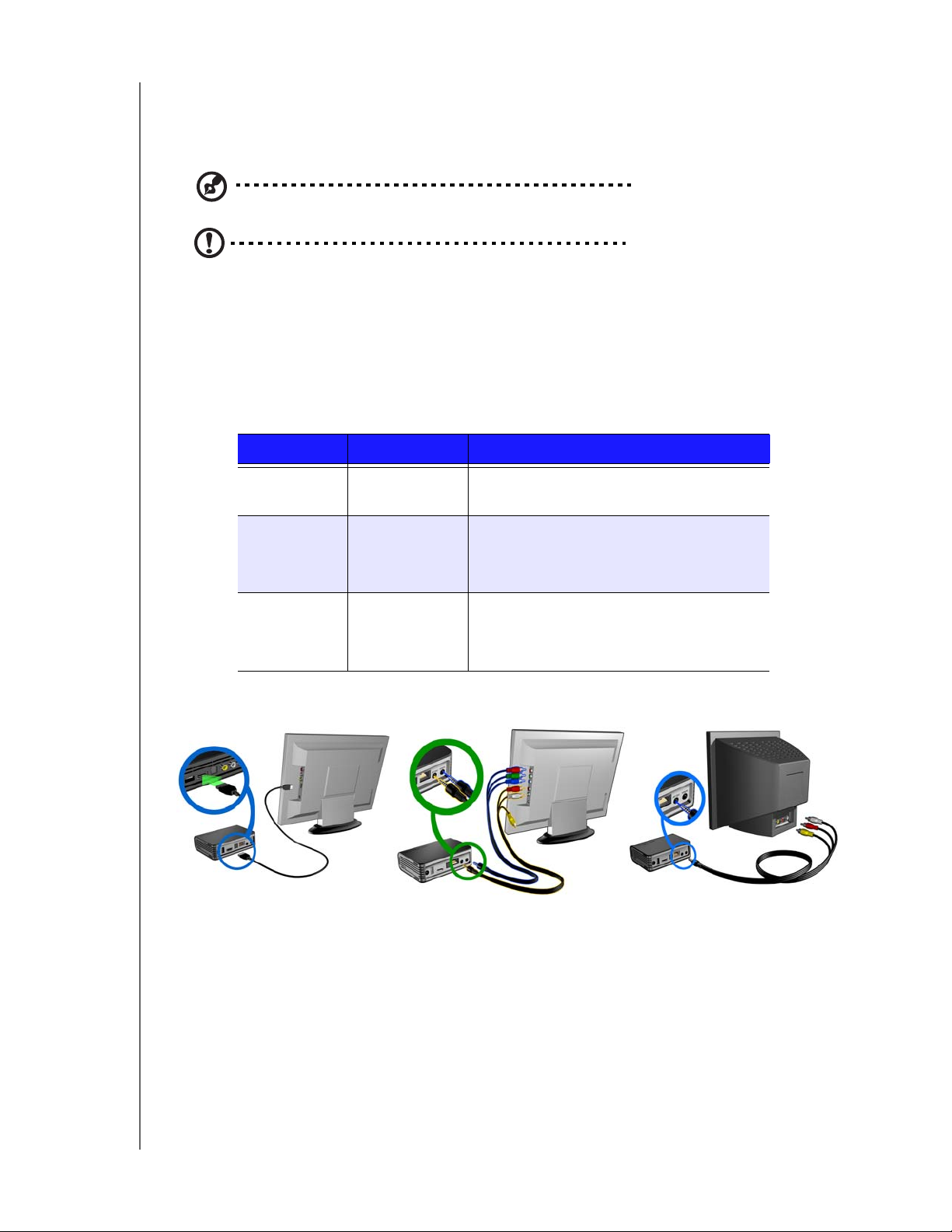
WD TV Live/Live Plus HD Mediespillere
Brukerhåndbok
Trinn 3 – Koble til mediespilleren
Følgende figurer illustrerer kabeltilkoblingene som støttes av mediespilleren.
Standardtilkoblingen bruker de medfølgende kompositt-til-mini AV-kablene.
Merk: HDMI og S/PDIF (optisk)-kablene selges separat.
Viktig: Konfigurer lyd-/videoinnstillingene til mediespilleren avhengig av
hvilken type tilkobling du velger. Se "Lyd/Video" på side 127 for mer
informasjon om disse innstillingene.
Slik velger du beste tilkobling
Bildekvaliteten fra TV-en avhenger av TV-ens kvalitet og dens tilkobling til
mediespilleren.
Tilkobling Kvalitet Tilkoblinger
HDMI Best
(opp til 1080p)
Komponent Bedre
(opp til 1080i)
Kompositt God
(480i/576i)
Spesialisert høydefinisjonstilkobling
•Grønn = Y
• Blå = Pb
•Rød = Pr
•Gul = video
• Rød = høyre lyd
• Hvit = venstre lyd
Kompositt (standarddefinisjon)Komponent (høydefinisjon)HDMI (høydefinisjon)
KOMME I GANG – 15
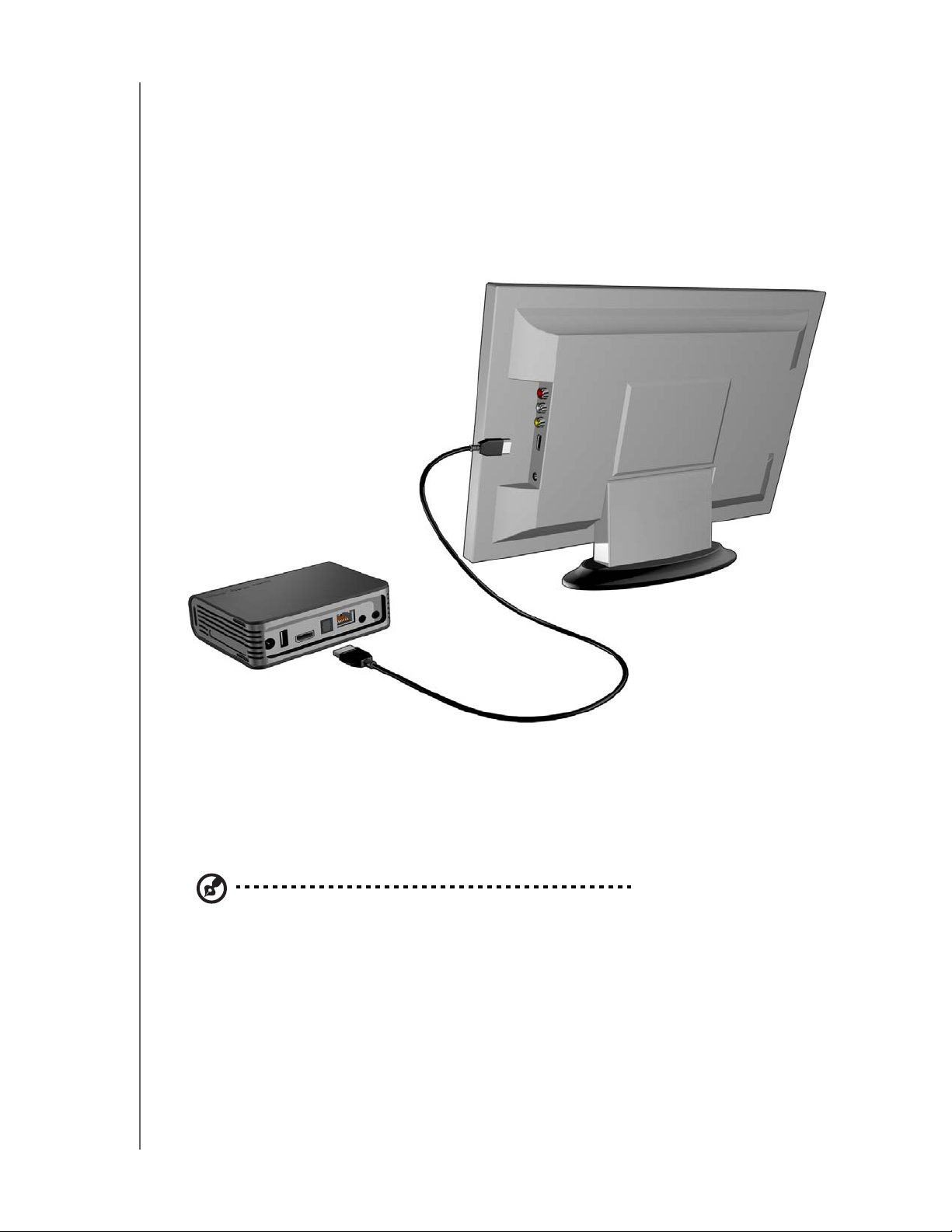
WD TV Live/Live Plus HD Mediespillere
Brukerhåndbok
HDMI-video og -lyd (høydefinisjon)
HDMI kombinerer høydefinisjonsvideo, multikanallyd og inter-komponentkontroll i én
enkel kabel. Dette grensesnittet gir videokvalitet på opptil 1080p.
Slik kobler du mediespilleren ved bruk av en HDMI-kabel:
1. Plugg en HDMI-kabel i HDMI-tilkoblingen på mediespilleren.
2. Plugg den motsatte enden i HDMI-porten på TV-en eller lyd/videosystemet)
(hvis tilgjengelig).
Vent noen sekunder slik at TV-en oppdager mediespilleren. Dersom mediespilleren
ikke oppdages, kan det hende du må endre inngangskilden på TV-en til HDMI.
Kontroller brukerdokumentasjonen for TV-en for mer informasjon.
Når mediespilleren oppdages vises en skjerm for å indikere oppstart av systemet,
deretter vises grensesnittets hovedskjerm.
Merk: HDMI-kabler selges separat.
KOMME I GANG – 16
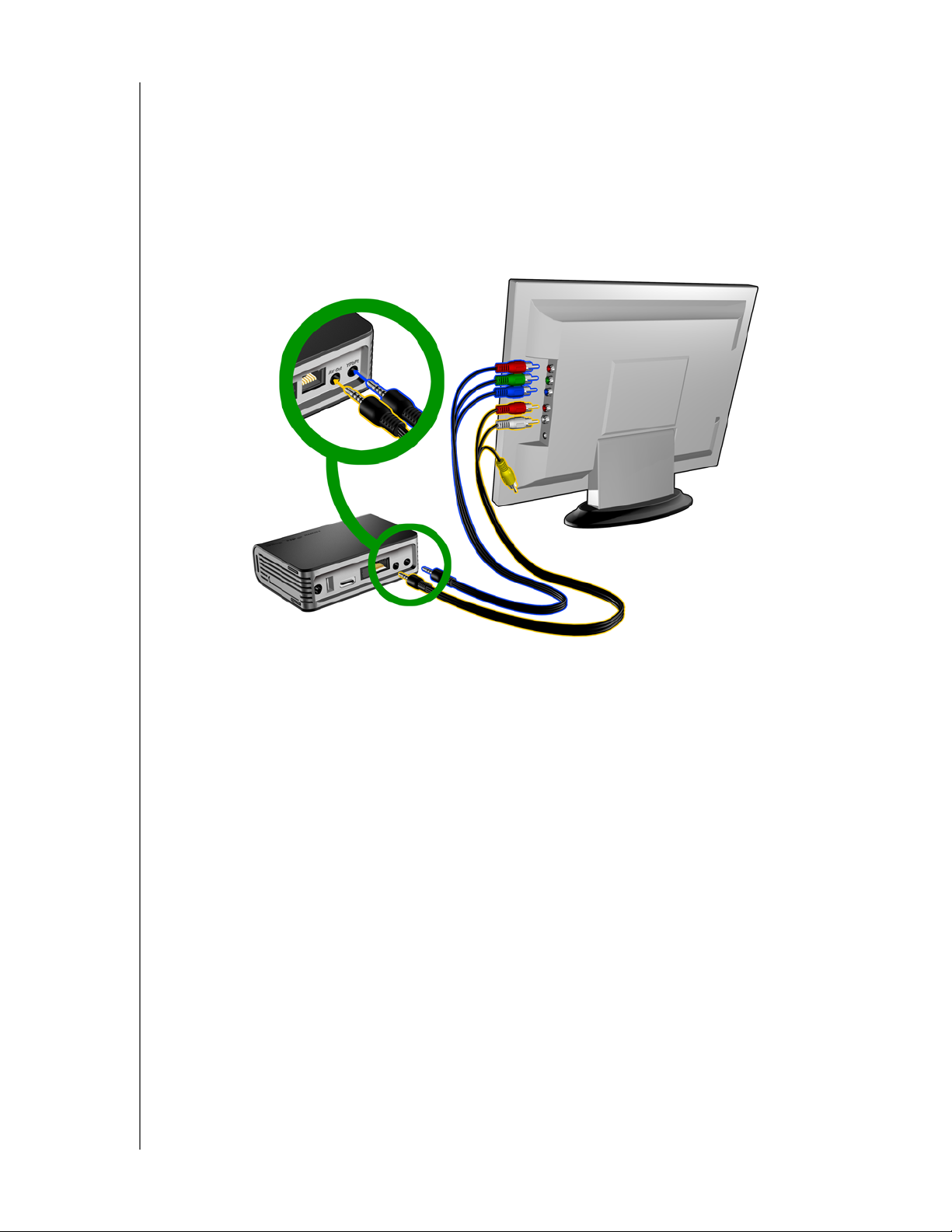
WD TV Live/Live Plus HD Mediespillere
Brukerhåndbok
Komponentvideo og -lyd (høydefinisjon)
Komponenttilkoblingen gir bare videosignaler. Du må også koble komposittlydkablene
for å få lyd. Dette grensesnittet gir videokvalitet på opptil 1080i.
Slik kobler du mediespilleren ved bruk av en komponent-til-mini-kabel:
1. Plugg en minikabel i komponenttilkoblingen på mediespilleren.
2. Plugg de motsatte endene i komponentportene på TV-en eller lyd/videosystemet
(hvis tilgjengelig), rød til rød, grønn til grønn og blå til blå.
3. For å få lyd, plugger du kompositt-til-mini-tilkoblingen i komposittporten på
mediespilleren.
4. Plugg lydkontaktene i den andre enden av kabelen i kompositt-porten for lyd på
TV-apparatet, rød til rød og hvit til hvit.
Vent noen sekunder slik at TV-en oppdager mediespilleren. Dersom mediespilleren
ikke oppdages, kan det hende du må endre inngangskilden på TV-en til komponent
eller kompositt, avhengig av tilkoblingen. Kontroller brukerdokumentasjonen for
TV-en for mer informasjon.
Når mediespilleren oppdages vises en skjerm for å indikere oppstart av systemet,
deretter vises grensesnittets hovedskjerm.
KOMME I GANG – 17
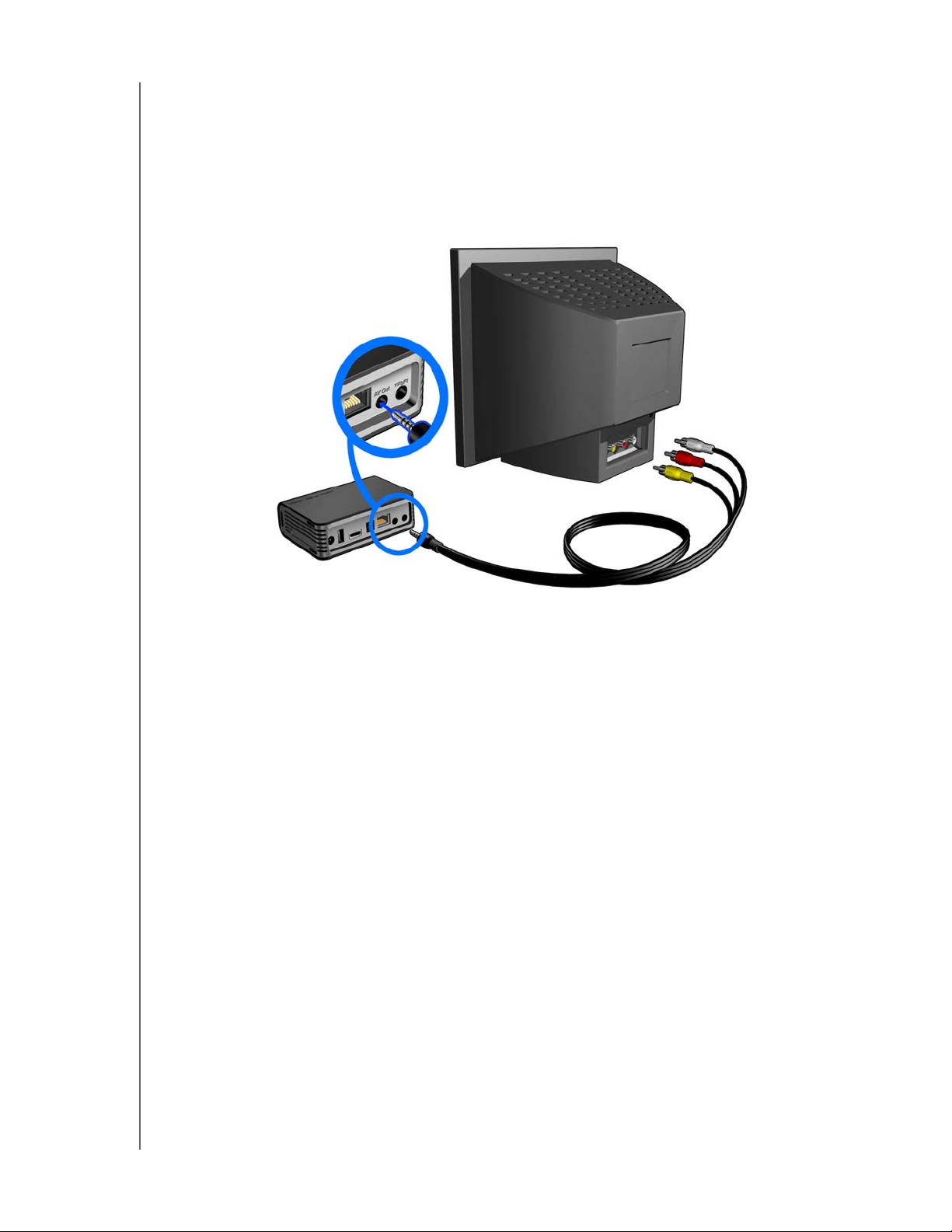
WD TV Live/Live Plus HD Mediespillere
Brukerhåndbok
Kompositt AV-tilkobling (standarddefinisjon)
Slik bruker du en komposittilkobling:
1. Plugg en minikontakt inn i komposittporten på mediespilleren.
2. Plugg i den andre enden i komposittinngangsportene på TV-en, gul til gul, rød til
rød og hvit til hvit.
3. Velg riktig inngangskilde på TV-apparatet.
Vent noen sekunder slik at TV-en oppdager mediespilleren. Dersom mediespilleren
ikke oppdages, kan det hende du må endre inngangskilden på TV-en til komponent
eller kompositt, avhengig av tilkoblingen. Kontroller brukerdokumentasjonen for
TV-en for mer informasjon.
Når mediespilleren oppdages vises en skjerm for å indikere oppstart av systemet,
deretter vises grensesnittets hovedskjerm.
KOMME I GANG – 18
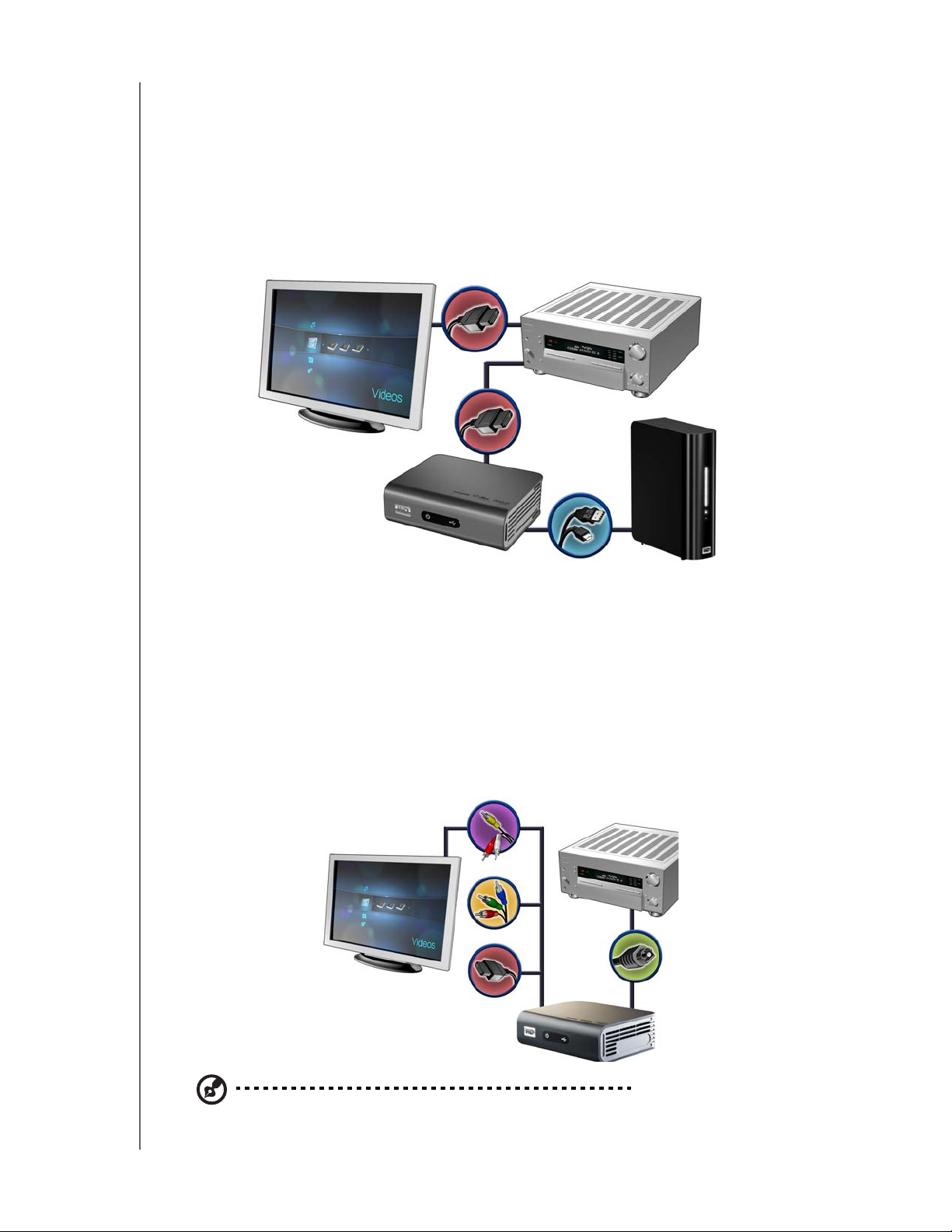
WD TV Live/Live Plus HD Mediespillere
Hjemmekino (høydefinisjon)
Slik kobler du til et hjemmekinosystem:
1. Plugg en HDMI-kabel i HDMI-tilkoblingen på mediespilleren.
2. Plugg den motsatte enden i HDMI In-porten på AV-mottakeren.
3. Plugg en HDMI-kabel i HDMI Out-porten på AV-mottakeren.
4. Plugg den motsatte enden i HDMI-porten på TV-en (hvis tilgjengelig).
5. Velg riktig TV-inngangskilde.
My Book ekstern stasjon
(selges separat)
Brukerhåndbok
Slik kobler du til et hjemmekinosystem ved hjelp av S/PDIF:
1. Plugg en S/PDIF-kabel i S/PDIF-tilkoblingen på mediespilleren.
2. Plugg den motsatte enden i S/PDIF In-porten på AV-mottakeren.
3. Sett HDMI-, komponent- eller komposittledningen inn i riktig utgang på
mediespilleren.
4. Sett den andre enden(e) i riktig inngang(er) på TV-apparatet ditt.
5. Velg riktig TV-inngangskilde.
6. Still riktig lydutgangsalternativ på mediespilleren. Se "Lydsignal" på side 129.
eller
eller
HDMI- og S/PDIF-kabler (optisk) selges separat.
KOMME I GANG – 19
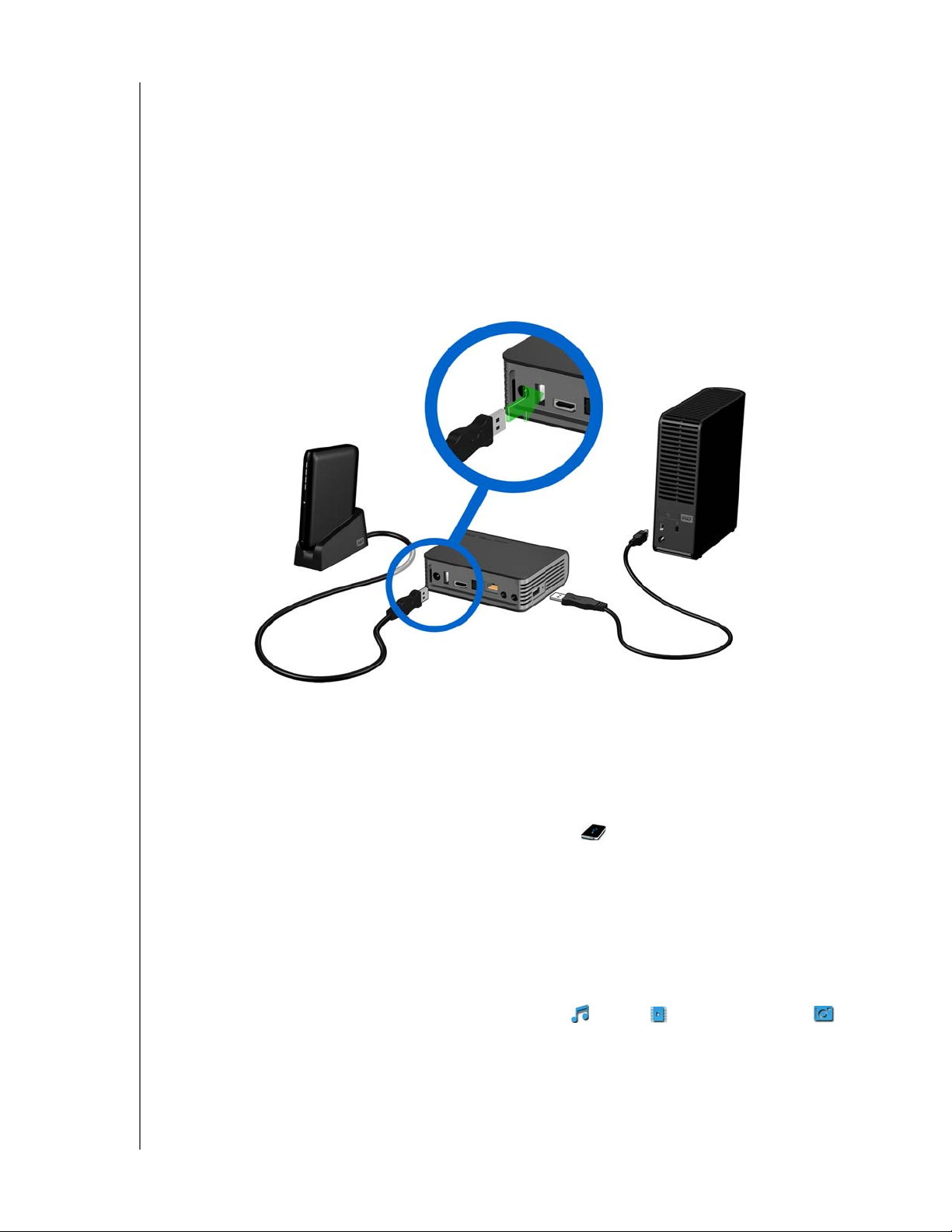
WD TV Live/Live Plus HD Mediespillere
Brukerhåndbok
Trinn 4 – Koble til en USB-enhet
Mediespilleren har to USB-porter som støtter avspilling fra eksterne USB-stasjoner
fra WD.*
* For en liste over støttede eksterne WD-stasjoner leser du artikkel #3805 i vår
kunnskapsbase på http://support.wdc.com.
Slik kobler du til USB-enheten:
1. Koble USB-enheten til hvilken som helst av mediespillerens USB-porter.
My Passport bærbar
harddisk og stativ
(selges separat)
My Book ekstern stasjon
(selges separat)
2. Vent et øyeblikk mens mediespilleren skanner USB-enheten for mediefiler.
(Skanning er aktivert som standard. Dersom du ønsker å slå av automatisk
skanning, gå til "Mediebiblioteksamling" på side 35.)
Dette kan ta flere minutter avhengig av lagringskapasiteten til USB-enheten og
antallet tilgjengelige mediefiler. Når USB-enheten er oppdaget slås status-LED-en på
og hovedskjermen viser det nye USB-katalogikonet . Dersom mediespilleren ikke
oppdager noen lagringsenheter, vises "No storage present (ingen lagringsenhet til
stede)" på skjermen. Du kan fremdeles navigere i mappene, men mappene er
tomme.
Slik låser du opp en låst WD USB-enhet:
En USB-enhet må låses opp for at mediespilleren skal få tilgang til innholdet.
1. Naviger til Home (hjem)-skjermen og velg ikonet for det medieinnholdet du
ønsker tilgang til. Det kan være Music (musikk) , Video eller Photo (bilde) .
KOMME I GANG – 20
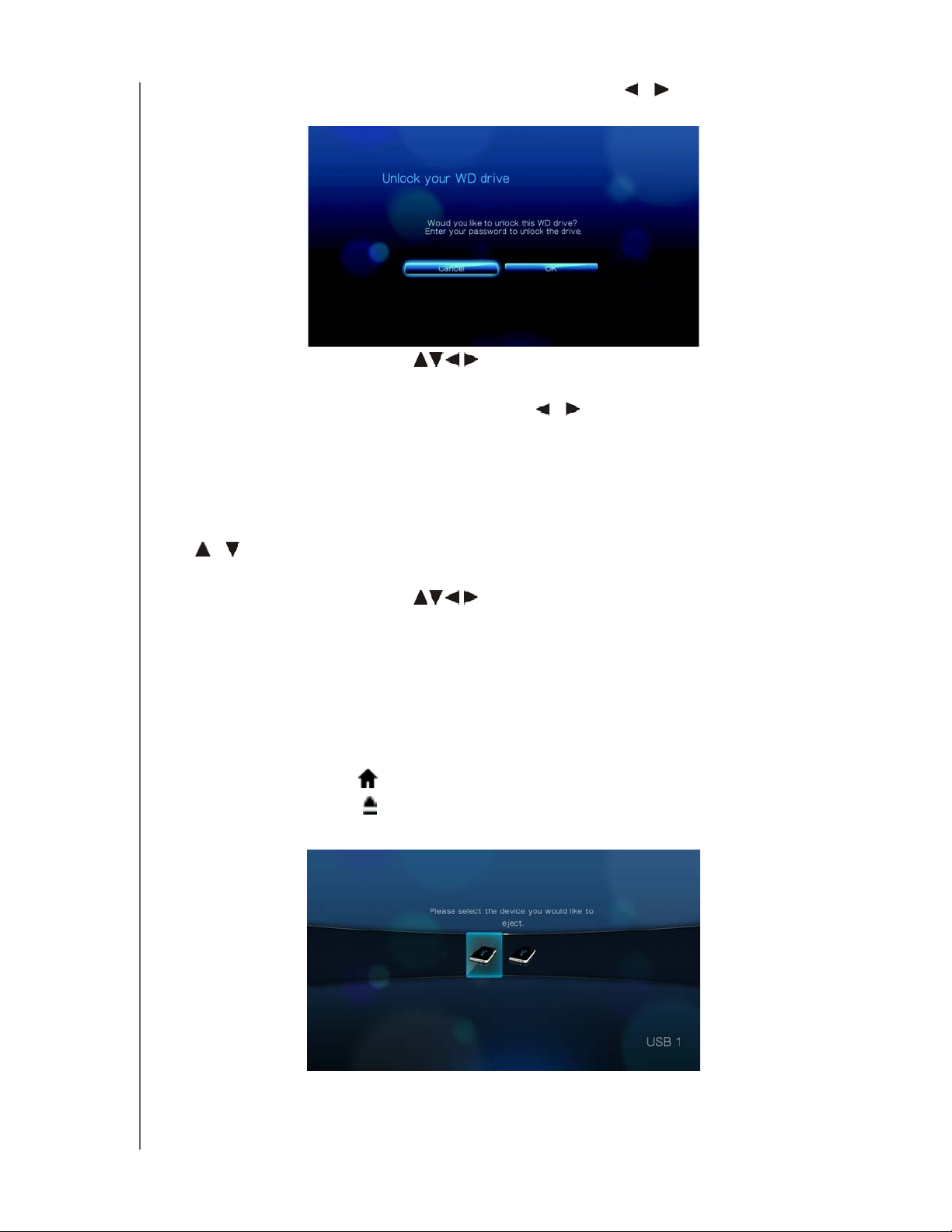
WD TV Live/Live Plus HD Mediespillere
Brukerhåndbok
2. I skjermbildet for å låse opp WD-stasjonen trykker du / for å velge OK, og
deretter ENTER.
3. Bruk navigeringsknappene for å skrive inn passordet til USB-stasjonen
med skjermtastaturet. Velg Submit (send), trykk deretter ENTER.
Hvis du legger inn feil passord, trykk er du / for å velge OK, trykk ENTER,
skriv så inn riktig passord. Hvis du skriver feil passord fem ganger etter
hverandre, går USB-stasjonen over i en ventemodus. Trykk ENTER for å lukke
denne feilmeldingen. Koble fra USB-stasjonen. Slå strømmen av og på, og koble
USB-stasjonen til på nytt. Skriv deretter inn korrekt passord.
4. Når USB-stasjonen er låst opp, vises menylinjen for den valgte medietypen. Trykk
/ for å velge et filteralternativ for å vise medieinnholdet som støttes, og
deretter ENTER. Innholdet som støttes for valgte medietype vises.
5. Bruk navigeringsknappene for å velge innholdet du ønsker tilgang til, og
trykk ENTER for å starte medieavspillingen.
Slik fjerner du en USB-enhet
For å forhindre tap av data anbefales det at du først trykker EJECT (løs ut) på
fjernkontrollen, før du fjerner en USB-enhet.
Slik fjerner du en USB-enhet:
1. Trykk HOME (hjem) .
2. Trykk EJECT (utløs) .
3. Velg USB-enheten du ønsker å fjerne.
4. Velg OK, trykk deretter Enter.
5. Koble USB-enheten fra mediespilleren.
KOMME I GANG – 21
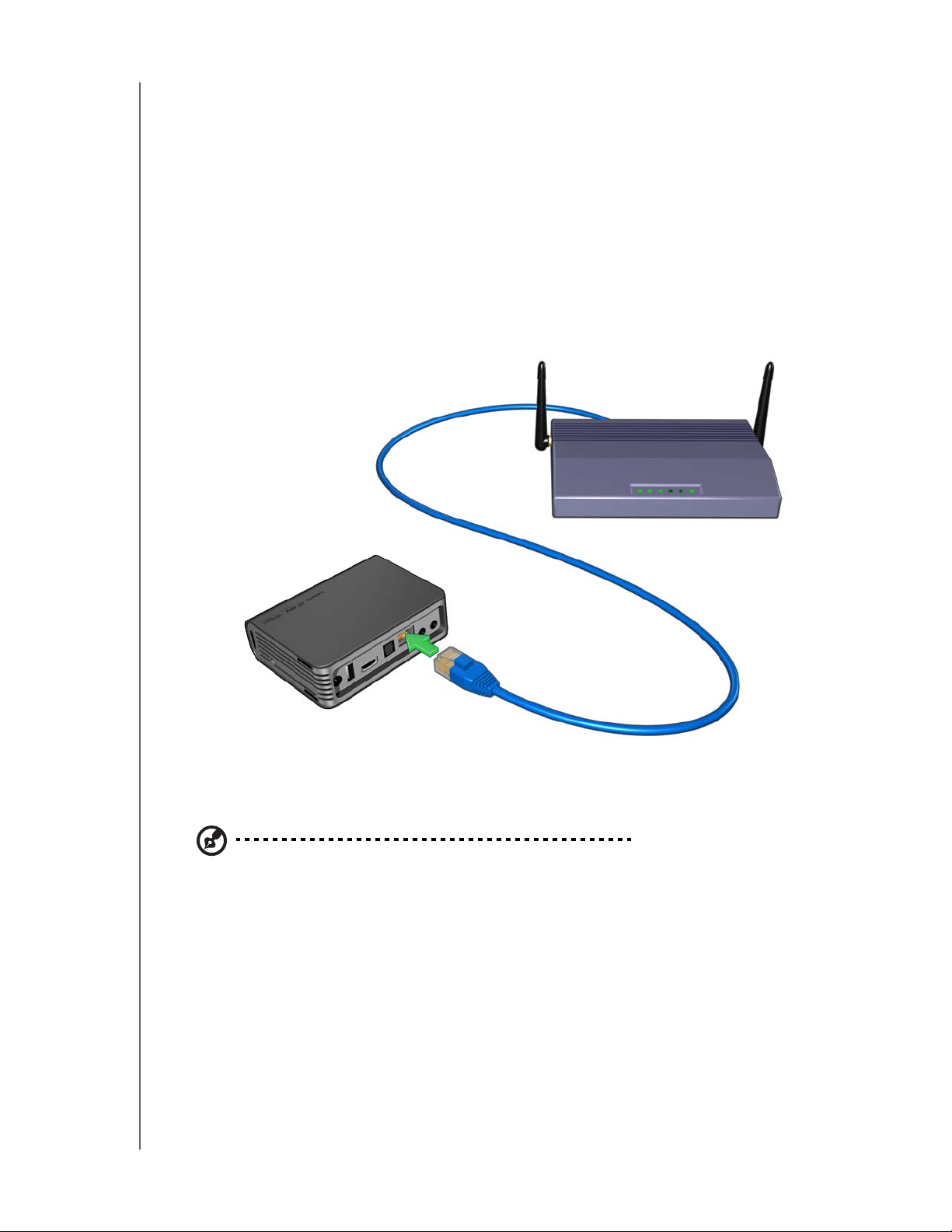
WD TV Live/Live Plus HD Mediespillere
Brukerhåndbok
Trinn 5 – Koble til nettverket
Mediespilleren kan være tilkoblet nettverket, slik at du får tilgang til internett og
nettverksbaserte lagringsløsninger ved hjelp av en kablet eller trådløs
nettverksforbindelse. En nettverksforbindelse gir tilgang til innhold som er lagret
lokalt i nettverket samt internettbasert medieinnhold.
Kablet nettverkstilkobling
Slik kobler du til et hjemmenettverk ved bruk av en Ethernetkabel:
1. Plugg en Ethernetkabel (selges separat) i Ethernettilkoblingen på mediespilleren.
2. Plugg den andre enden av Ethernetkabelen direkte i en LAN-port på en ruter eller
nettverkssvitsj.
For detaljerte instruksjoner om trådløs og kablet nettverkstilkoblinger og
konfigurering, gå til neste side ("Nettverksoppsett" på side 23).
Merk: Streaming via wi-fi kan være ustabil av forskjellige grunner som for eksempel svak
nettverksforbindelse, signalstyrke, variable hastigheter eller andre miljøfaktorer. Du kan opprette
øyeblikkelig høyhastighets, kablet nettverkstilkobling og få rask og pålitelig tilgang til internett uten
å legge kabler rundt om i hele huset ved å bruke WD Livewire™ Powerline AV nettverkssett (selges
separat). For mer informasjon, se http://products.wdc.com/WDLivewire.
Få tilgang til medieinnhold fra nettverket
Se "Nettverkstjenester" på side 65.
Gå inn på internettbasert medieinnhold
Se "Internet Media (internettbasert medieinnhold)" på side 71.
KOMME I GANG – 22
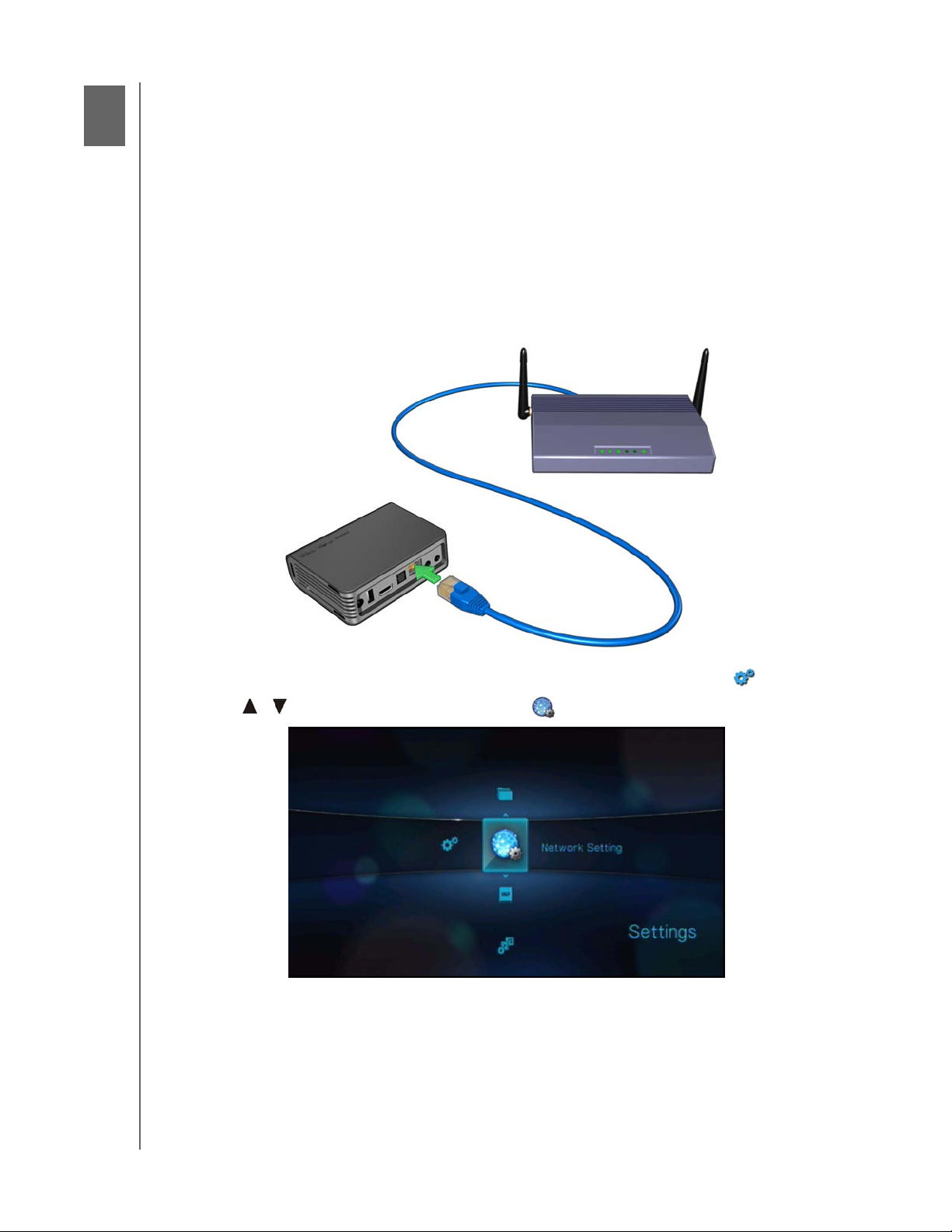
5
WD TV Live/Live Plus HD Mediespillere
Brukerhåndbok
Nettverksoppsett
Mediespilleren kan kobles til det lokale nettverket med en kablet eller trådløs
nettverkstilkobling for tilgang til streamet video- og medieinnhold på internett samt
lokalt nettverksbasert innhold.
Nettverksoppsett (kablet)
1. Plugg en Ethernetkabel i Ethernettilkoblingen på mediespilleren.
2. Plugg den andre enden av Ethernetkabelen direkte i en LAN-port på en ruter eller
nettverkssvitsj.
3. Naviger deg fram til menylinjen Home (hjem) | Settings (innstillinger) .
4. Trykk / for å velge nettverksinnstilling , og trykk deretter ENTER.
NETTVERKSOPPSETT – 23
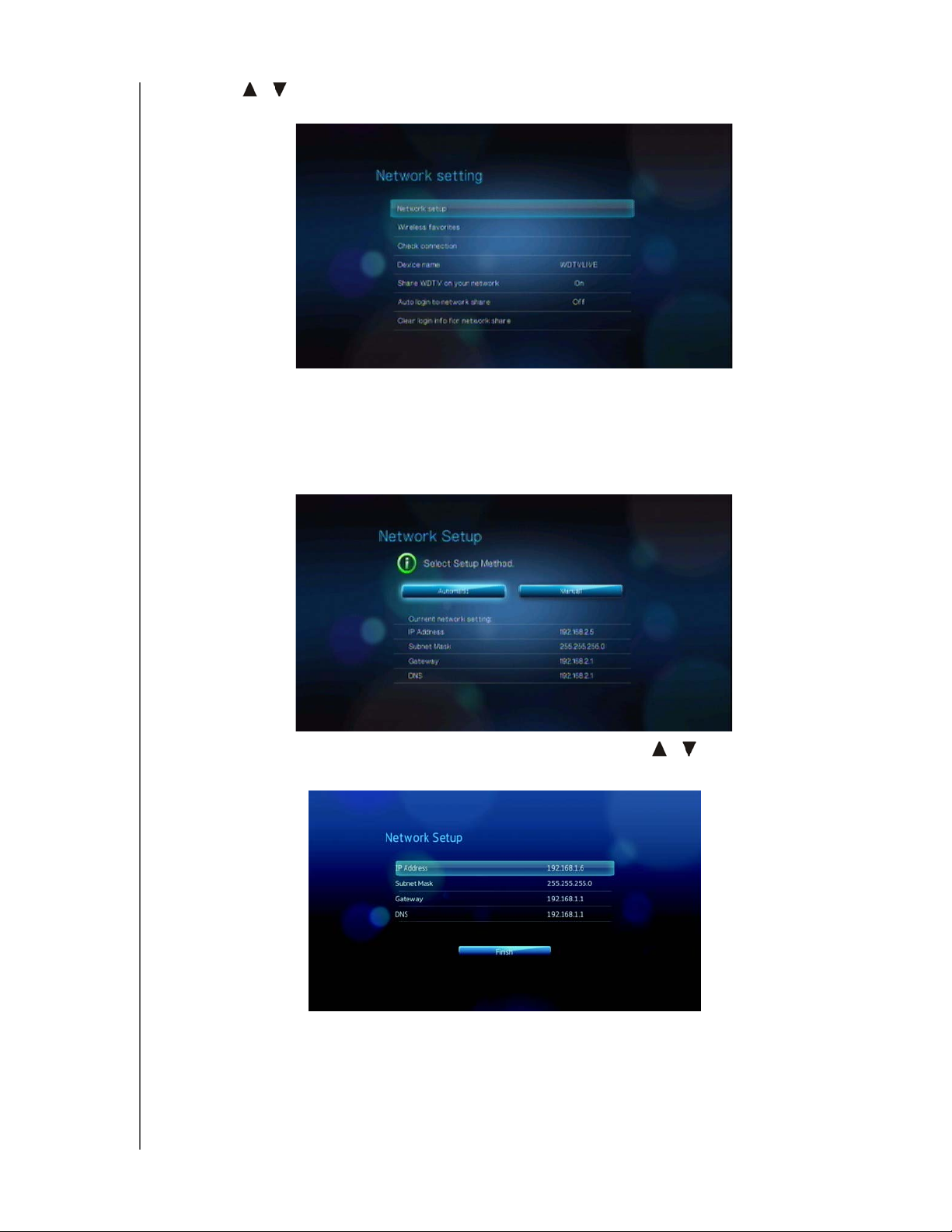
WD TV Live/Live Plus HD Mediespillere
Brukerhåndbok
5. Trykk / for å velge Network setup (nettverksoppsett), trykk deretter
ENTER.
6. Velg oppsettskonfigurasjon, og trykk ENTER.
Velg Automatic (automatisk) hvis du vil at enheten skal detektere
nettverkstilkoblingen din automatisk, og gå så videre til trinn 11.
Velg Manual (manuelt) for manuelt oppsett av nettverkstilkoblingen, og gå videre
til trinn 7.
7. Når nettverket er oppdaget, vises følgende skjerm. Trykk / for å velge
IP-adresse, trykk deretter ENTER.
NETTVERKSOPPSETT – 24
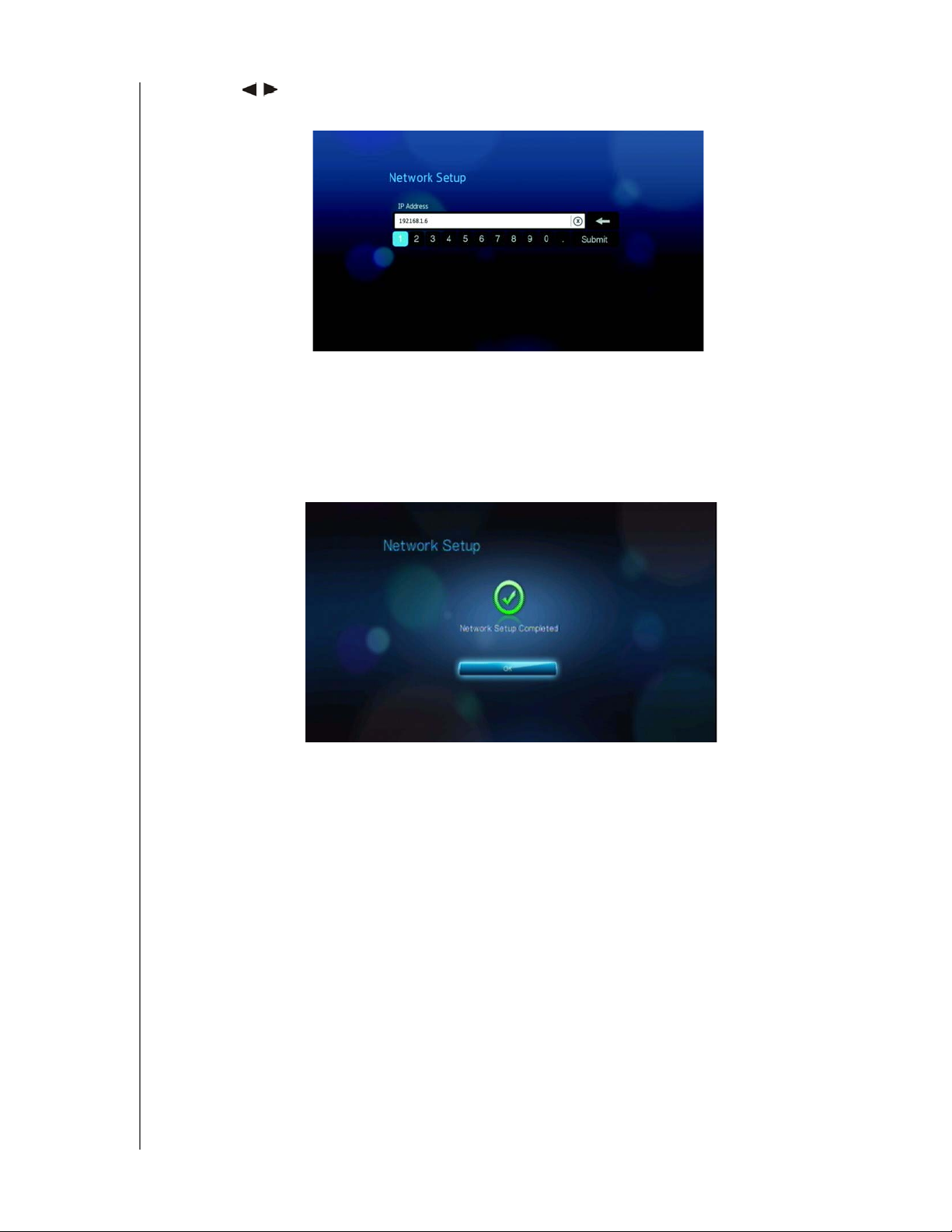
WD TV Live/Live Plus HD Mediespillere
Brukerhåndbok
8. Trykk for å skrive inn IP-adressen din med skjermtastaturet. Velg Submit
(send), trykk deretter ENTER.
9. Gjenta trinnet over for å skrive inn verdier for nettverksmaske, gateway og
DNS-innstillinger.
10.Etter at du har tastet inn alle konfigurasjonsinnstillingene, velg Finish (avslutt),
og trykk ENTER.
11.Når nettverket er oppdaget, vises følgende skjerm. Trykk ENTER for å vise
hovedskjermen.
Etter at nettverkstilkoblingen er etablert, kan du:
Bruke de ulike internettjenestene som er integrert i mediespilleren for å få
tilgang til streaming-media. Gå videre til neste kapittel for mer informasjon om
disse tjenestene.
Overføre filer mellom mediespilleren og datamaskinen (PC eller Mac).
Prosedyrene for kopiering og flytting av filer mellom mediespilleren og
datamaskinen er beskrevet i "Filadministrasjon" på side 134.
NETTVERKSOPPSETT – 25
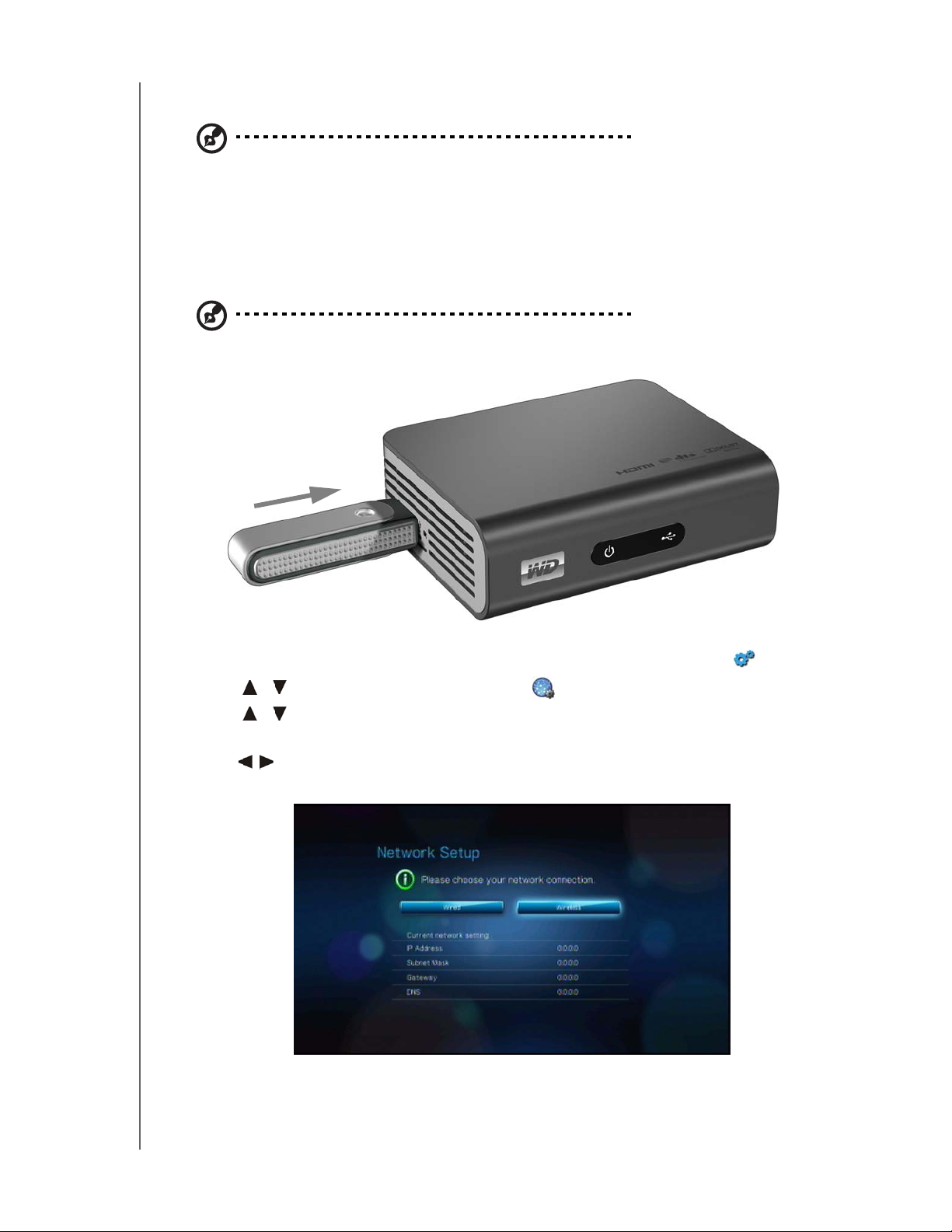
WD TV Live/Live Plus HD Mediespillere
Brukerhåndbok
Trådløst nettverksoppsett
Merk: Streaming via wi-fi kan være ustabil av forskjellige grunner som for eksempel svak
nettverksforbindelse, signalstyrke, variable hastigheter eller andre miljøfaktorer. Du kan opprette
direkte høyhastighets, kablet nettverkstilkobling og få rask og pålitelig tilgang til internett uten å legge
kabler rundt om i hele huset ved å bruke WD Livewire Powerline AV nettverkssett (selges separat).
For mer informasjon, se http://products.wdc.com/WDLivewire.
1. Koble et trådløs USB-basert nettverkskort (selges separat) til USB-porten på
mediespilleren.
For en liste over testede, kompatible trådløse USB-adaptere, leser du Artikkel #3805 i vår
kunnskapsbase på http://support.wdc.com.
2. Naviger deg fram til menylinjen Home (hjem) | Settings (innstillinger) .
3. Trykk / for å velge nettverksinnstilling , og trykk deretter ENTER.
4. Trykk / for å velge Network setup (nettverksoppsett), trykk deretter
ENTER.
5. Bruk navigeringsknappene til å velge Wireless (trådløs), og trykk deretter
ENTER.
NETTVERKSOPPSETT – 26
